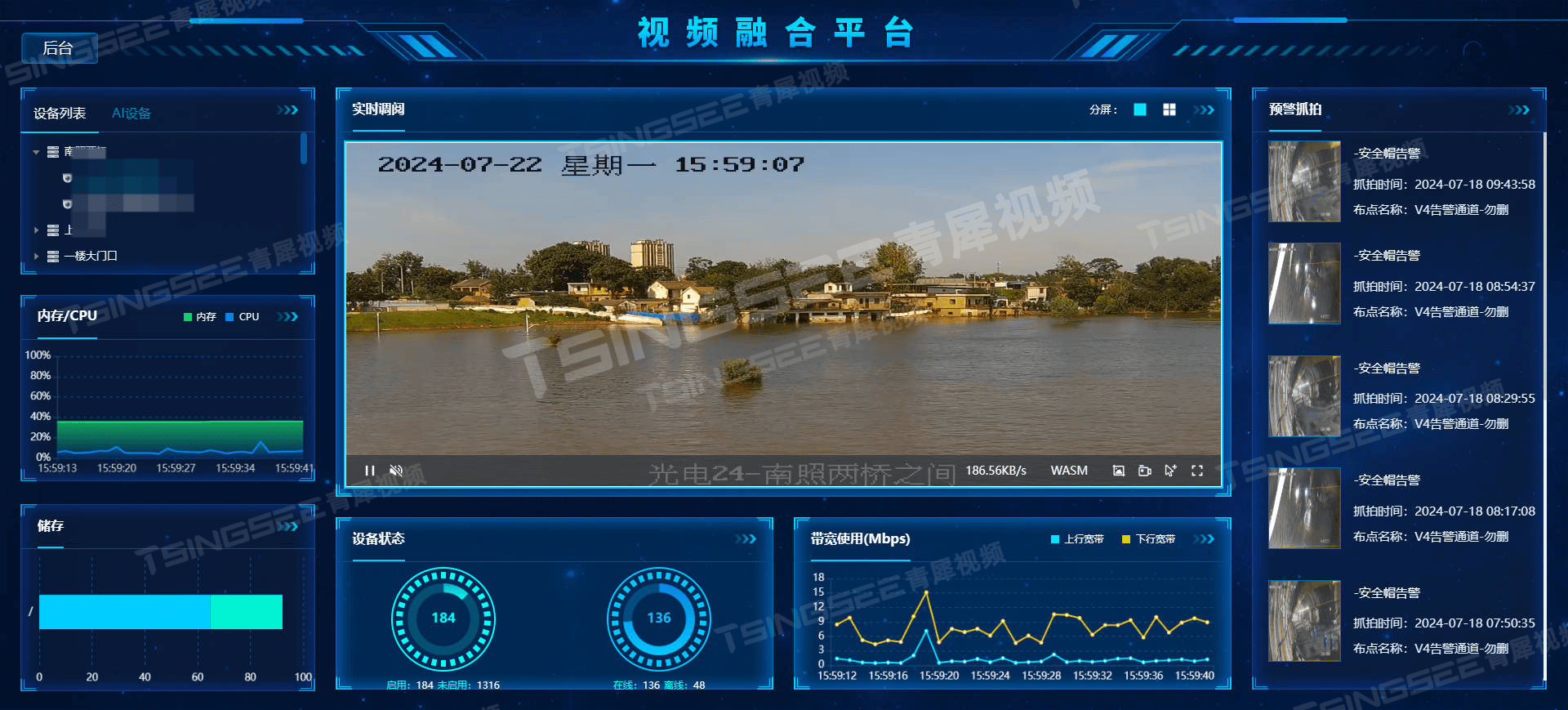一、MySQL 的安装配置
1、找到官网
MySQL :: Download MySQL Installer (Archived Versions)![]() https://downloads.mysql.com/archives/installer/
https://downloads.mysql.com/archives/installer/
2、下载
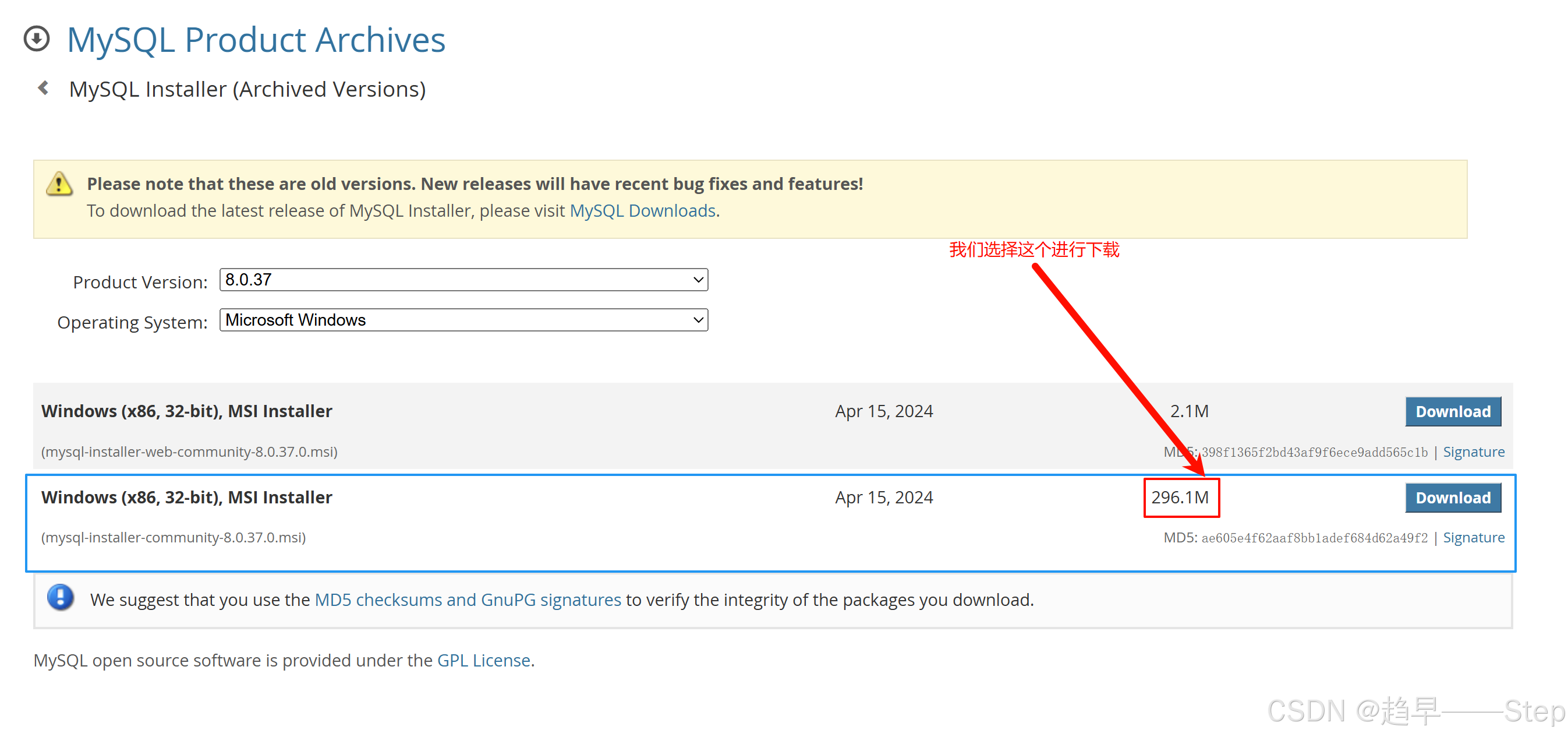
3、安装
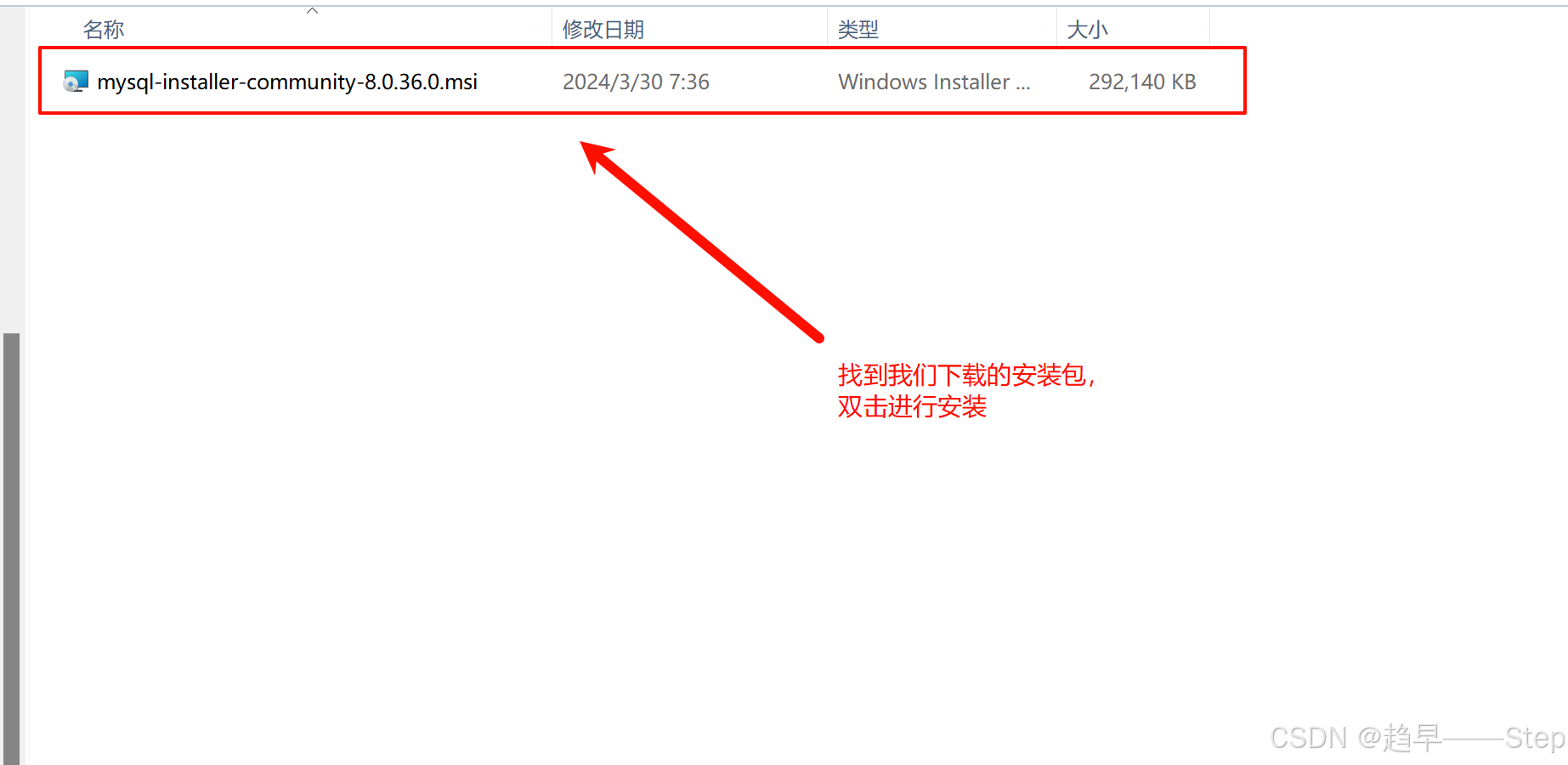
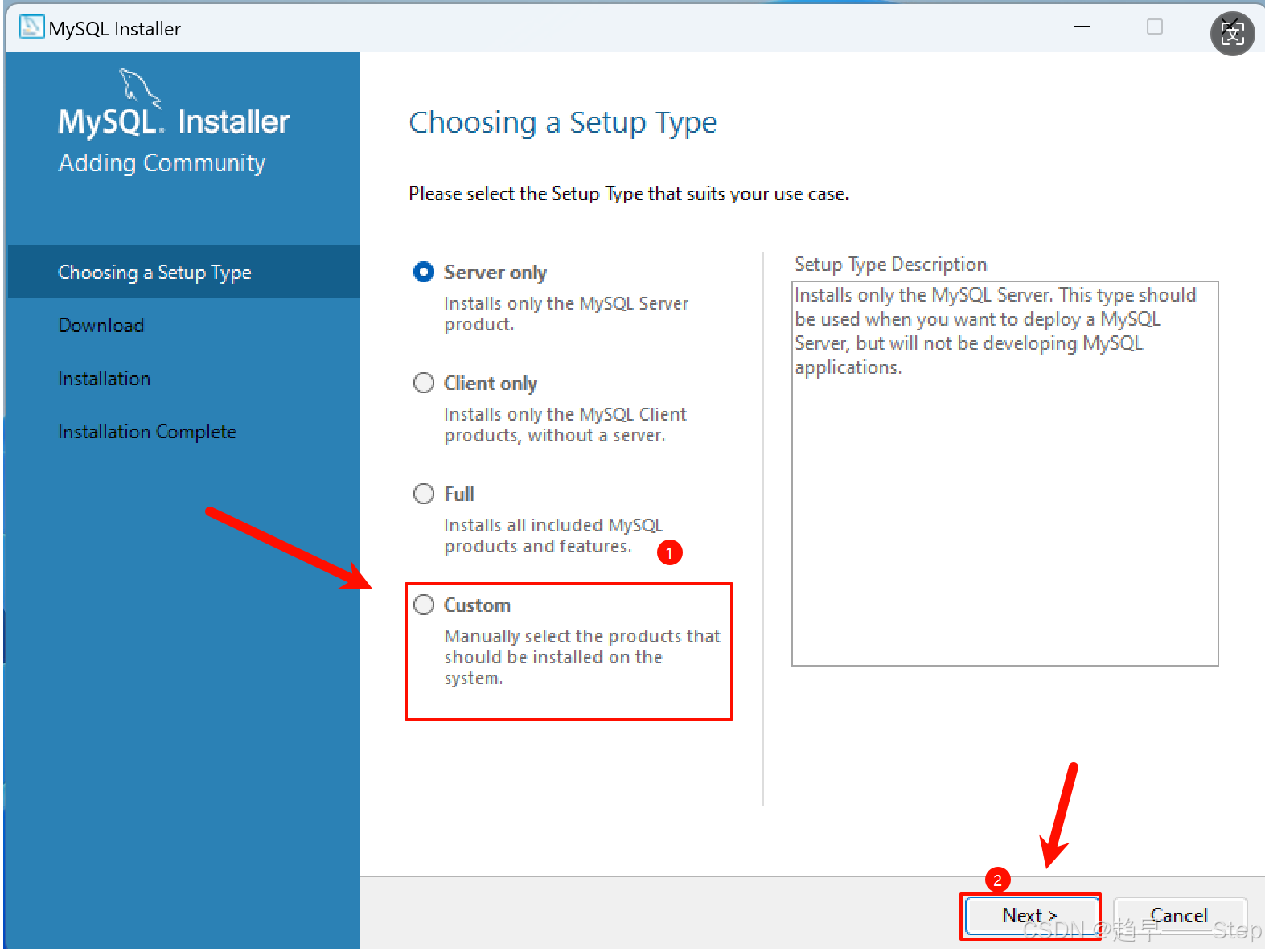
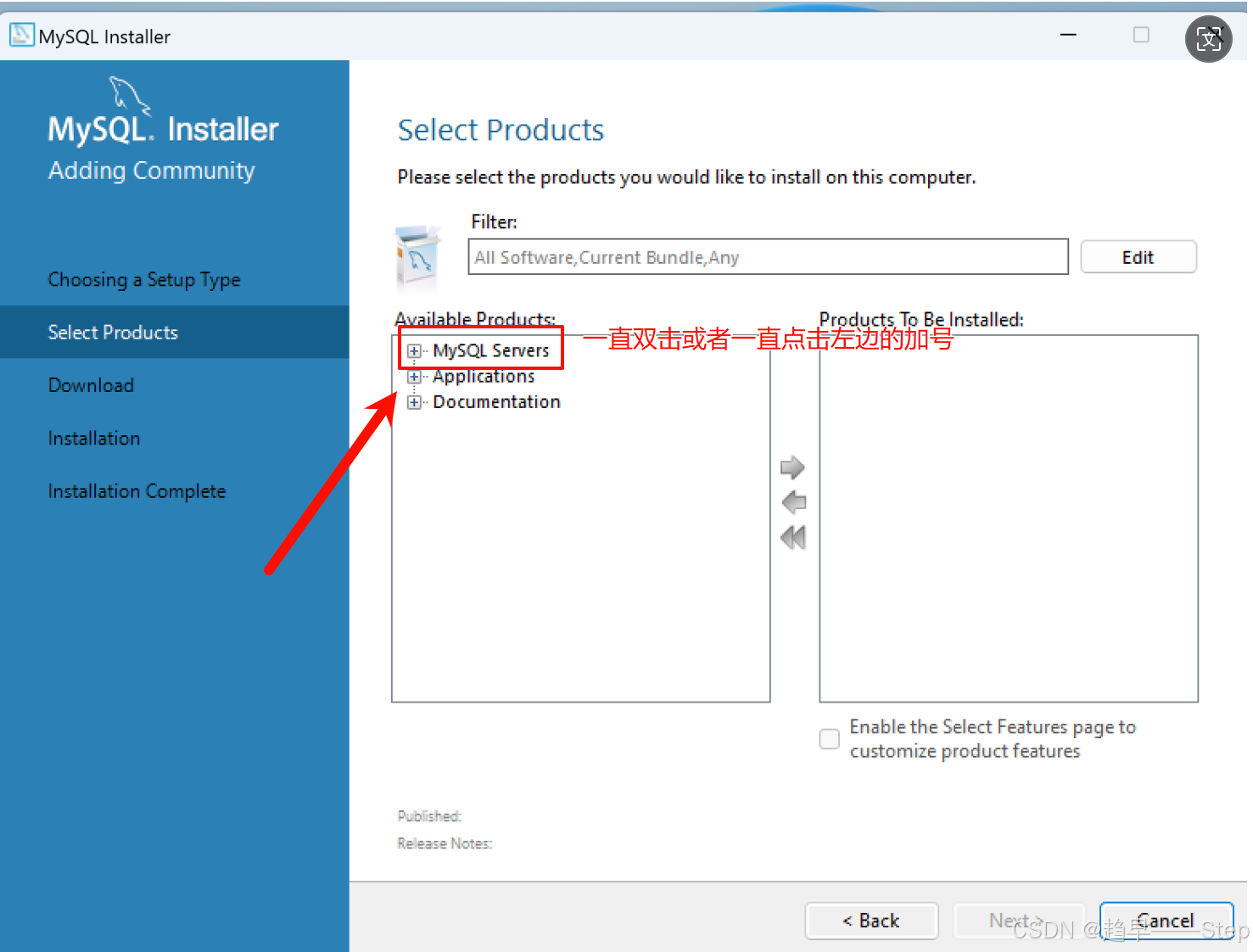
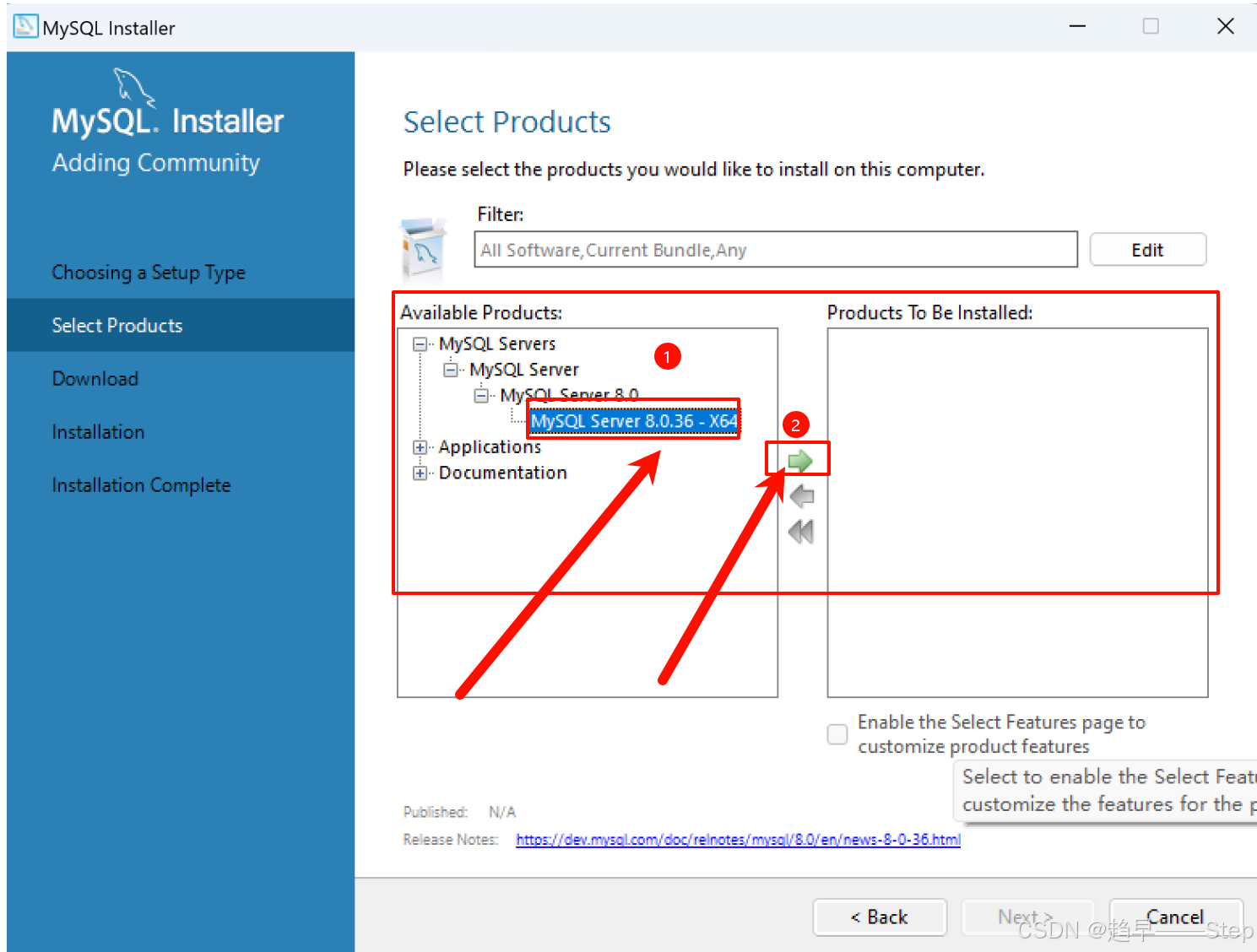
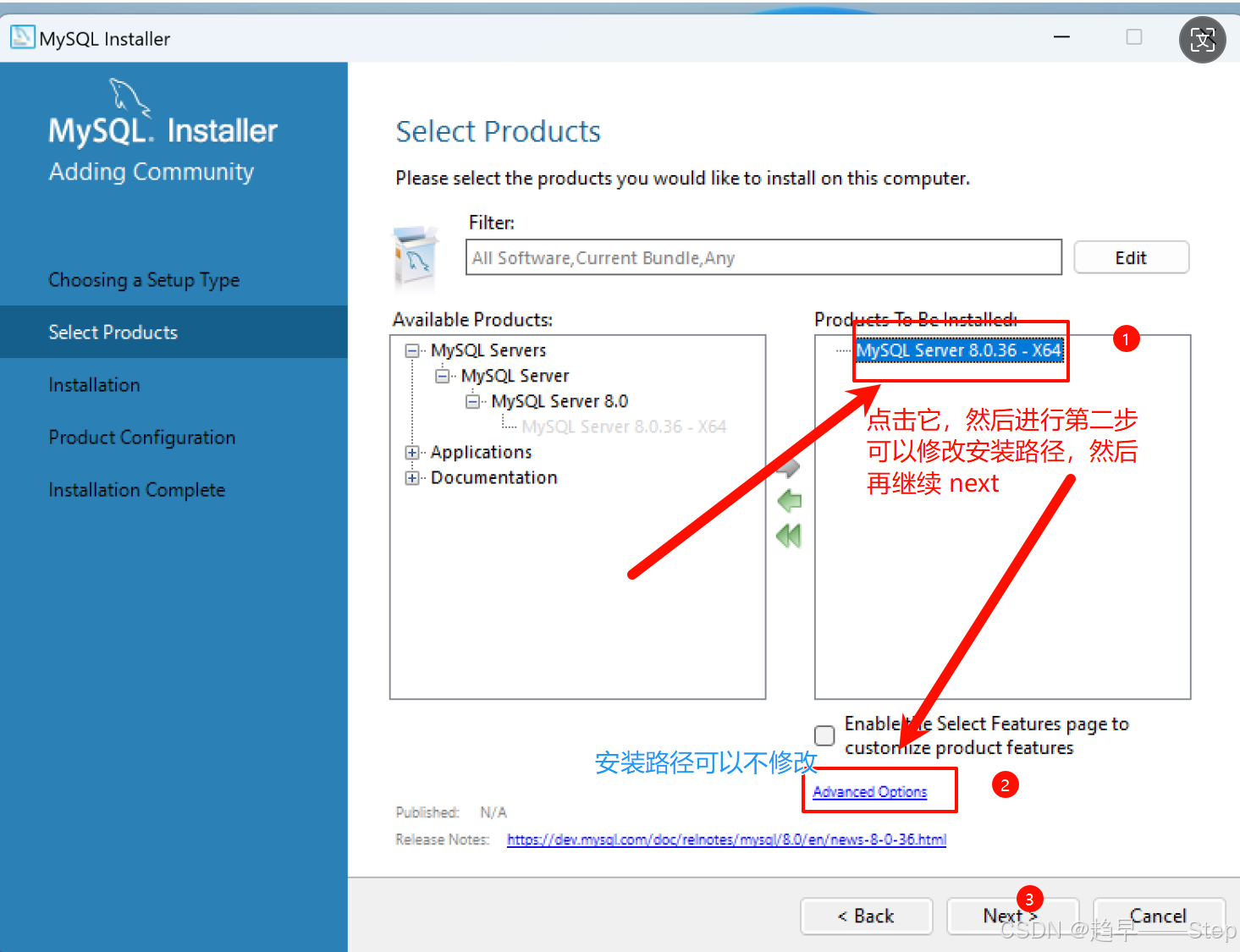
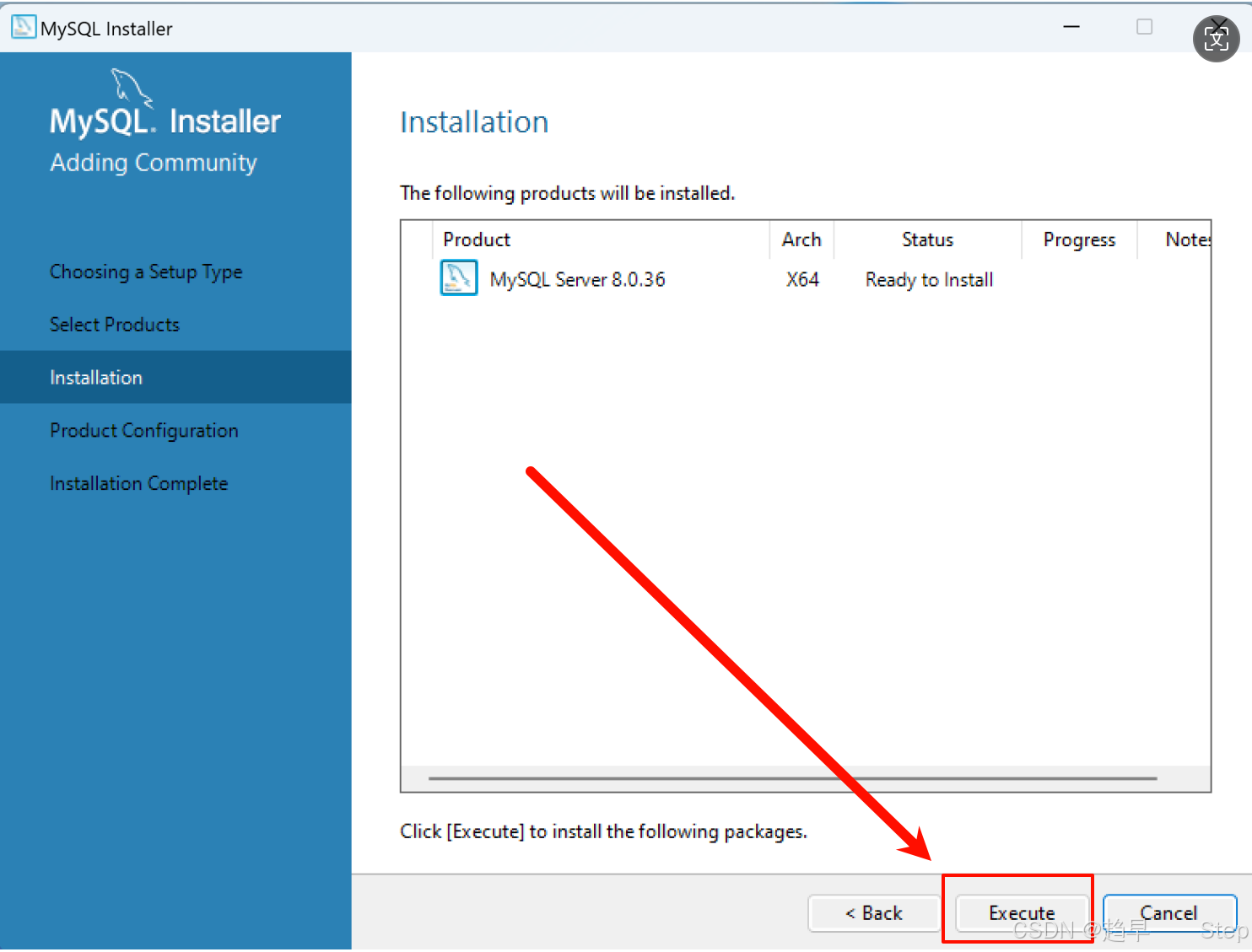
接下来只需要一直 next 下去就好
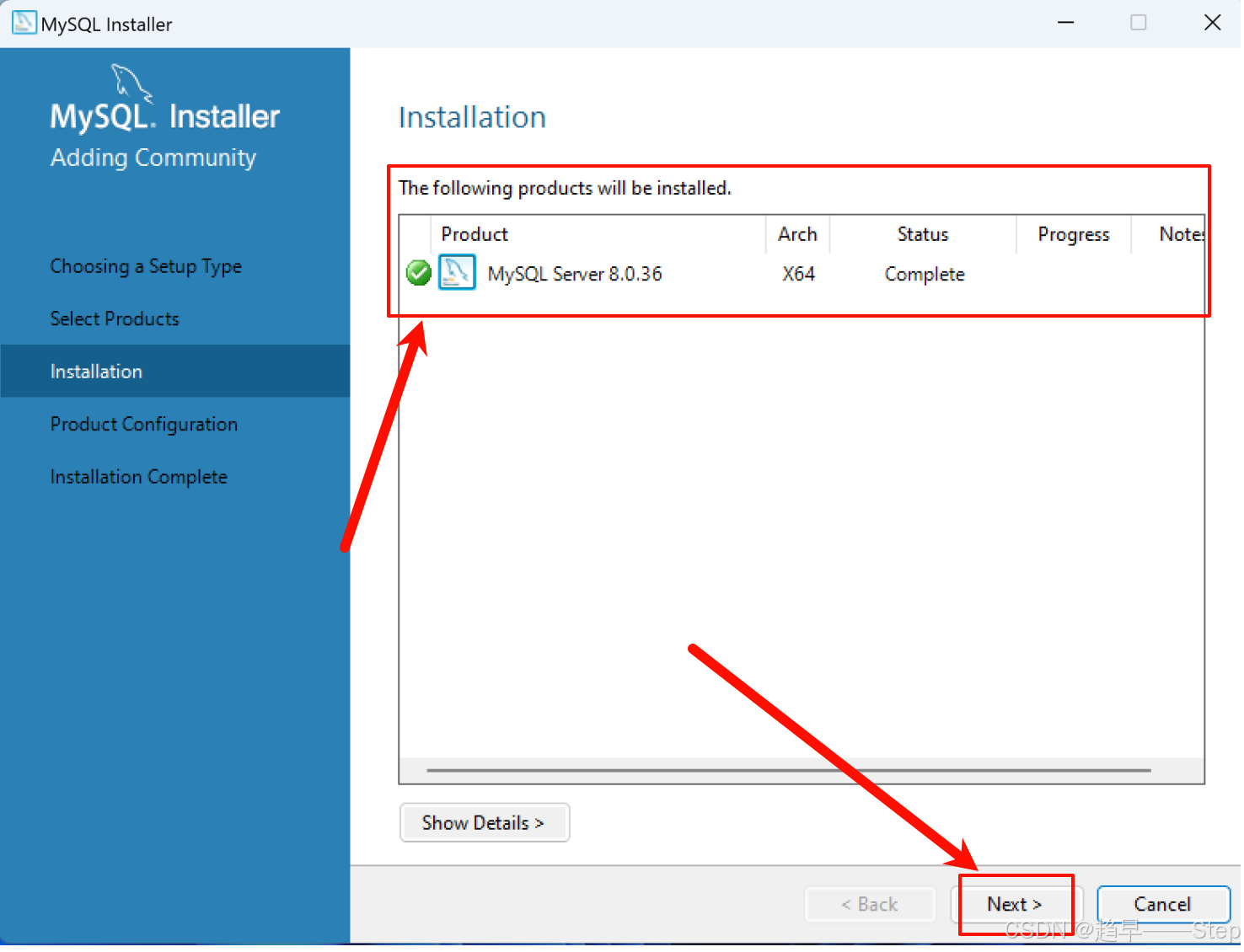
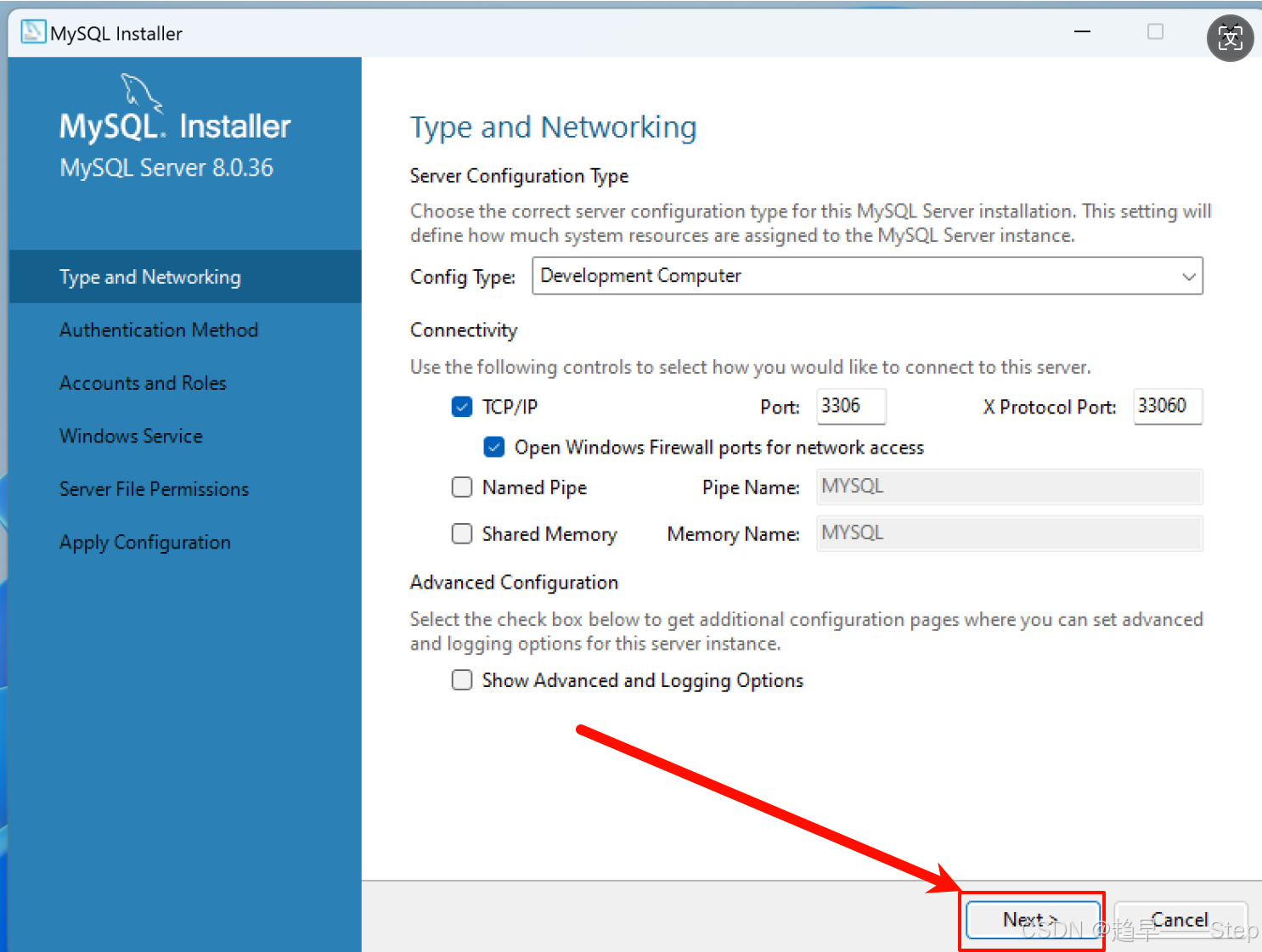
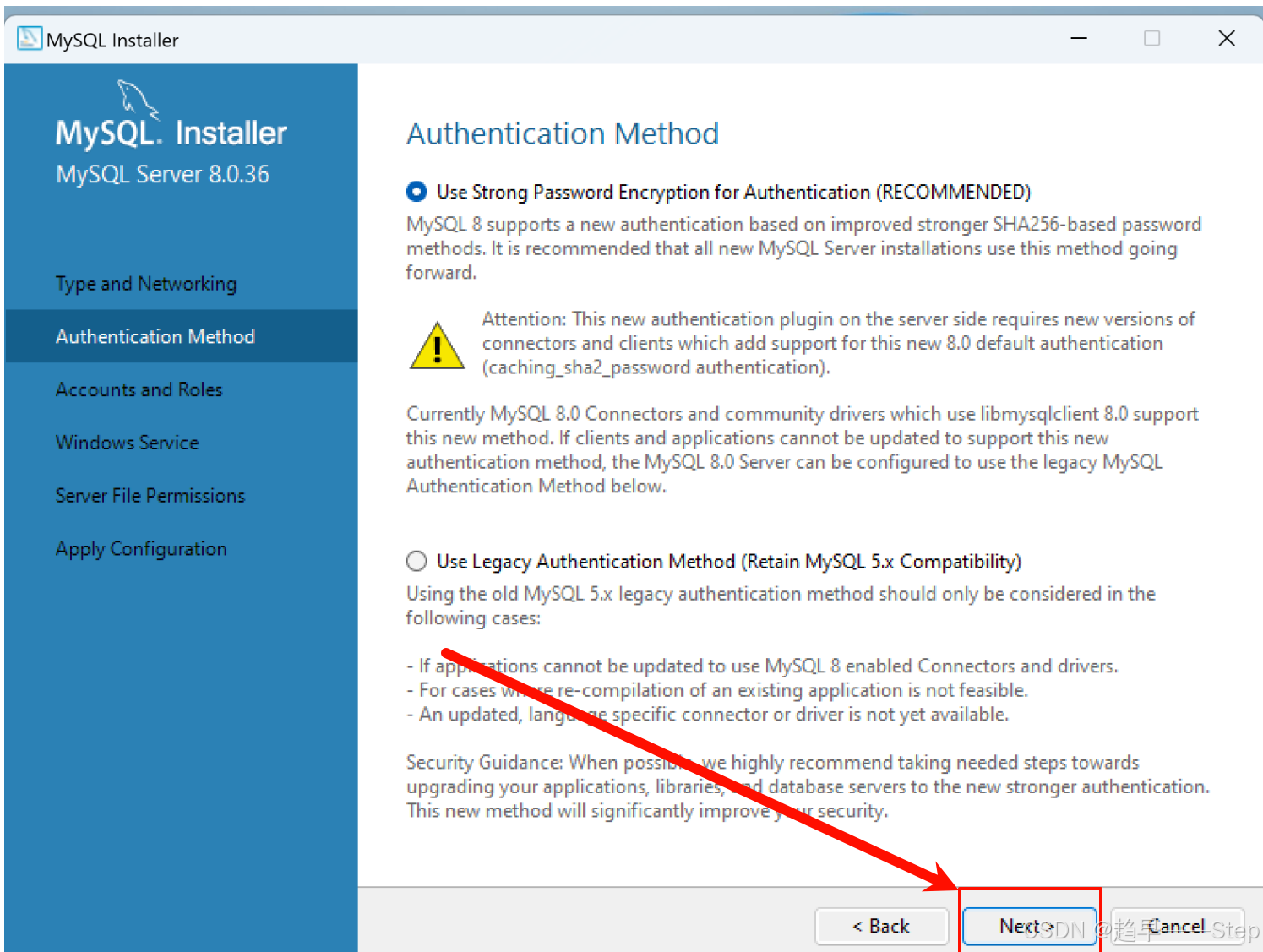
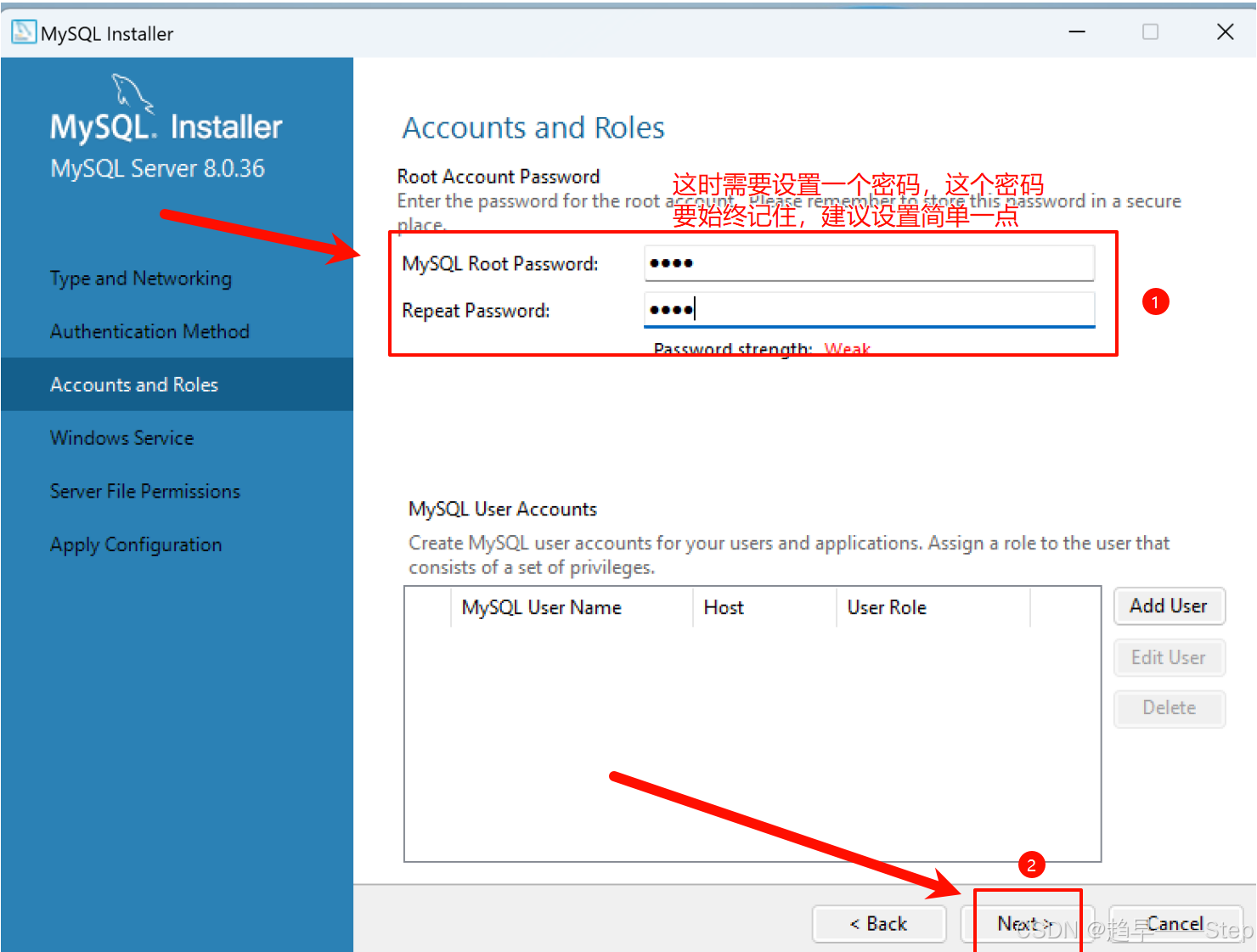
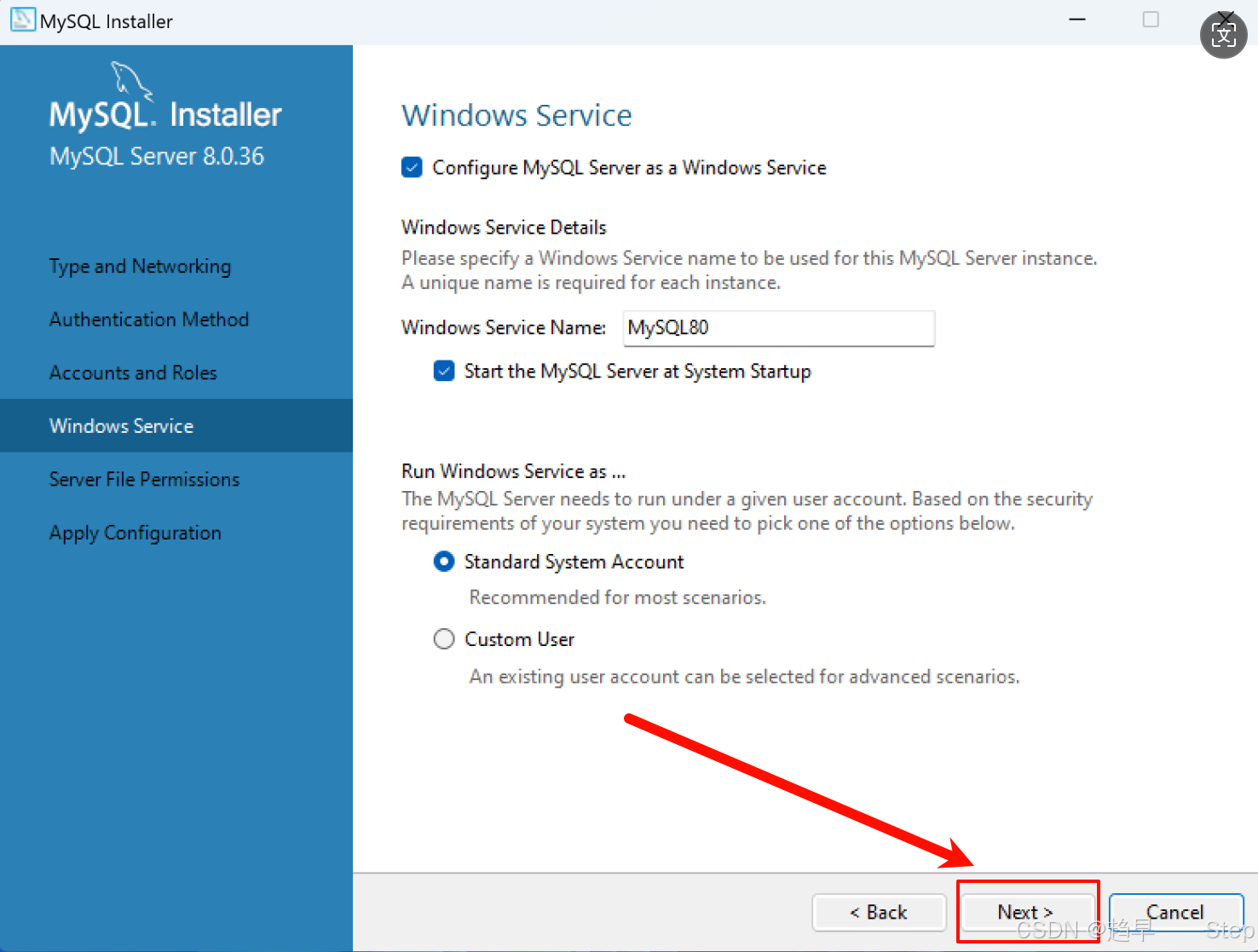
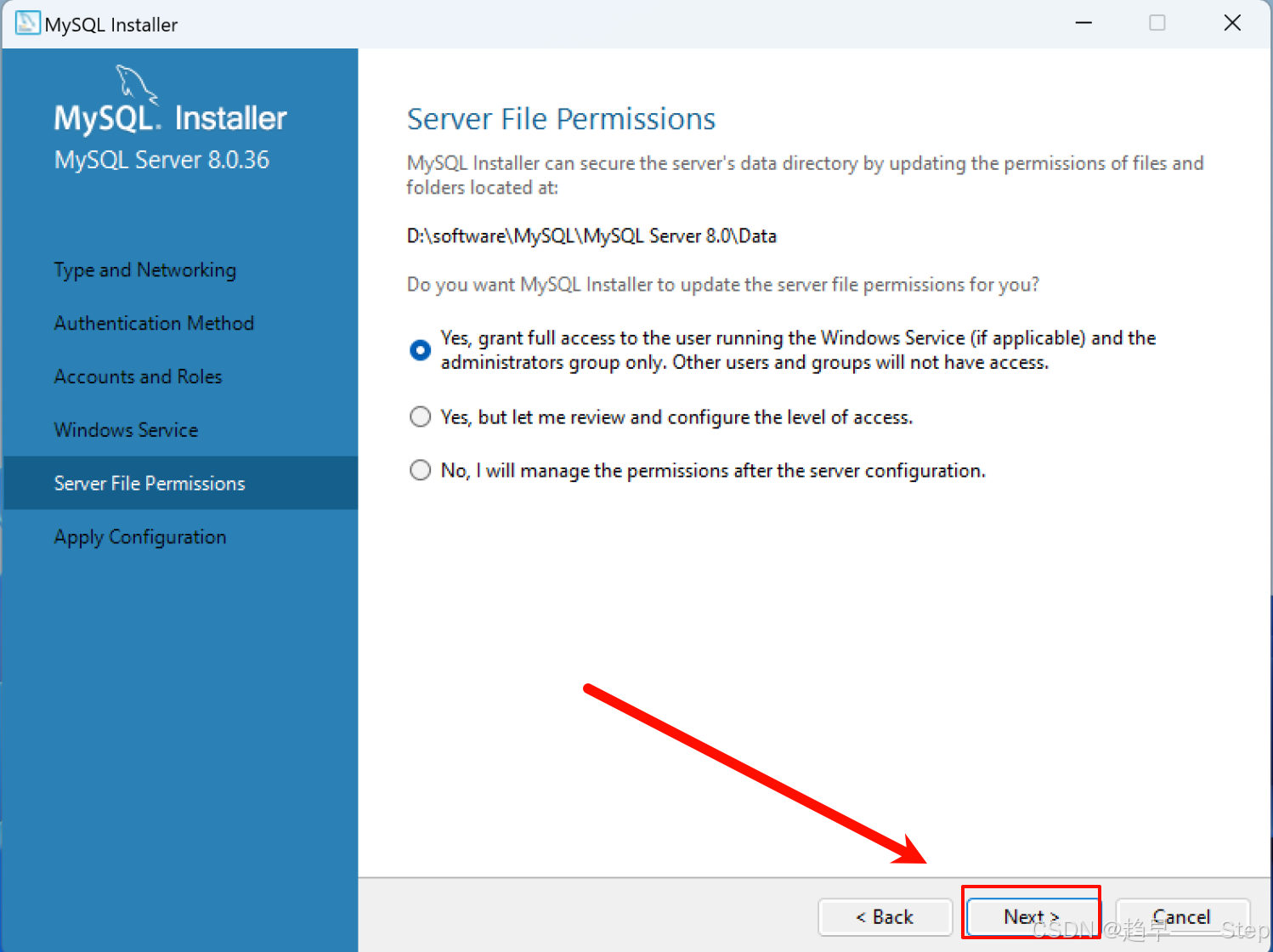
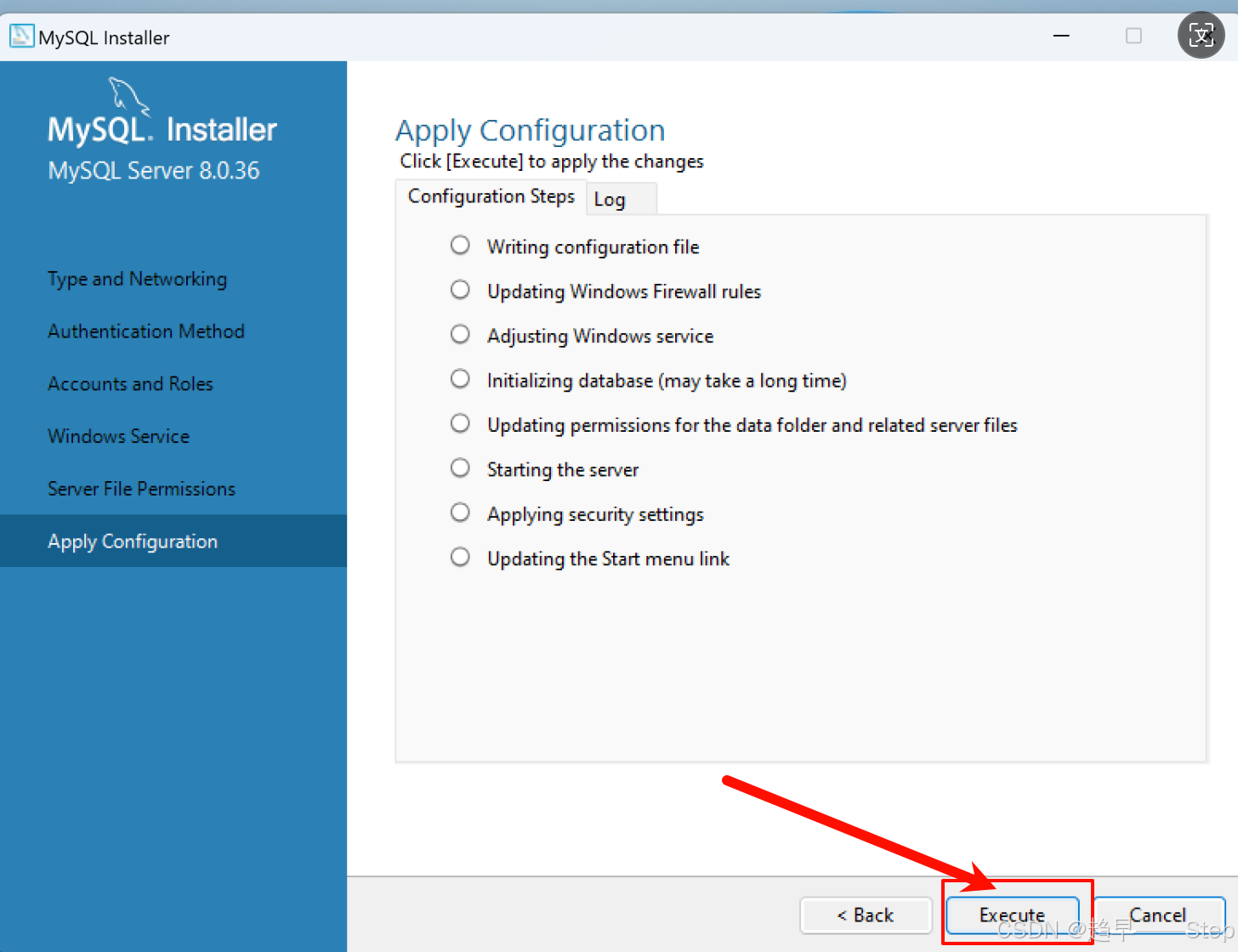
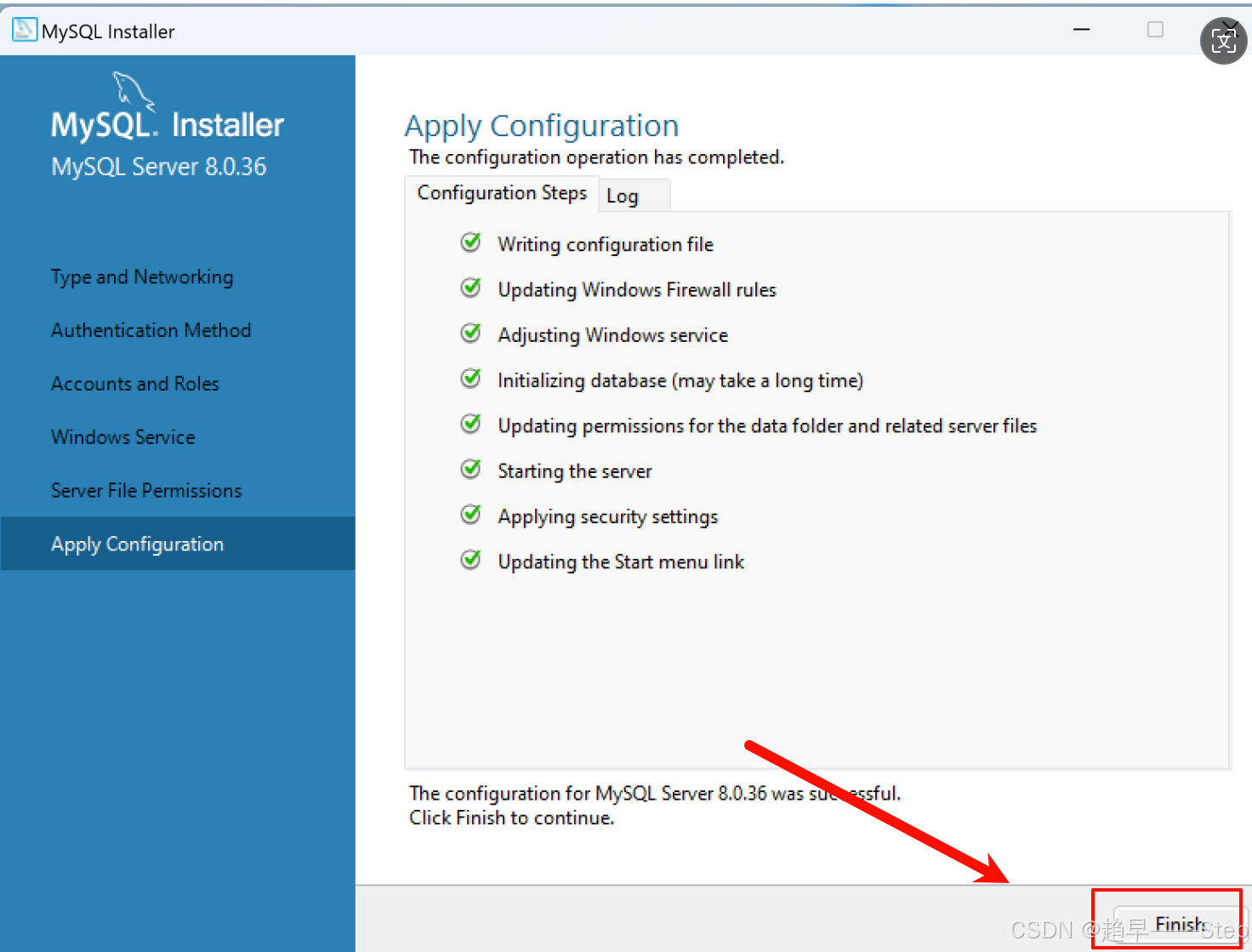
此时我们的MySQL就安装完成了,有些人的电脑在点击完这个finish以后就不需要有其他操作了,而我的电脑还需要一下两步。
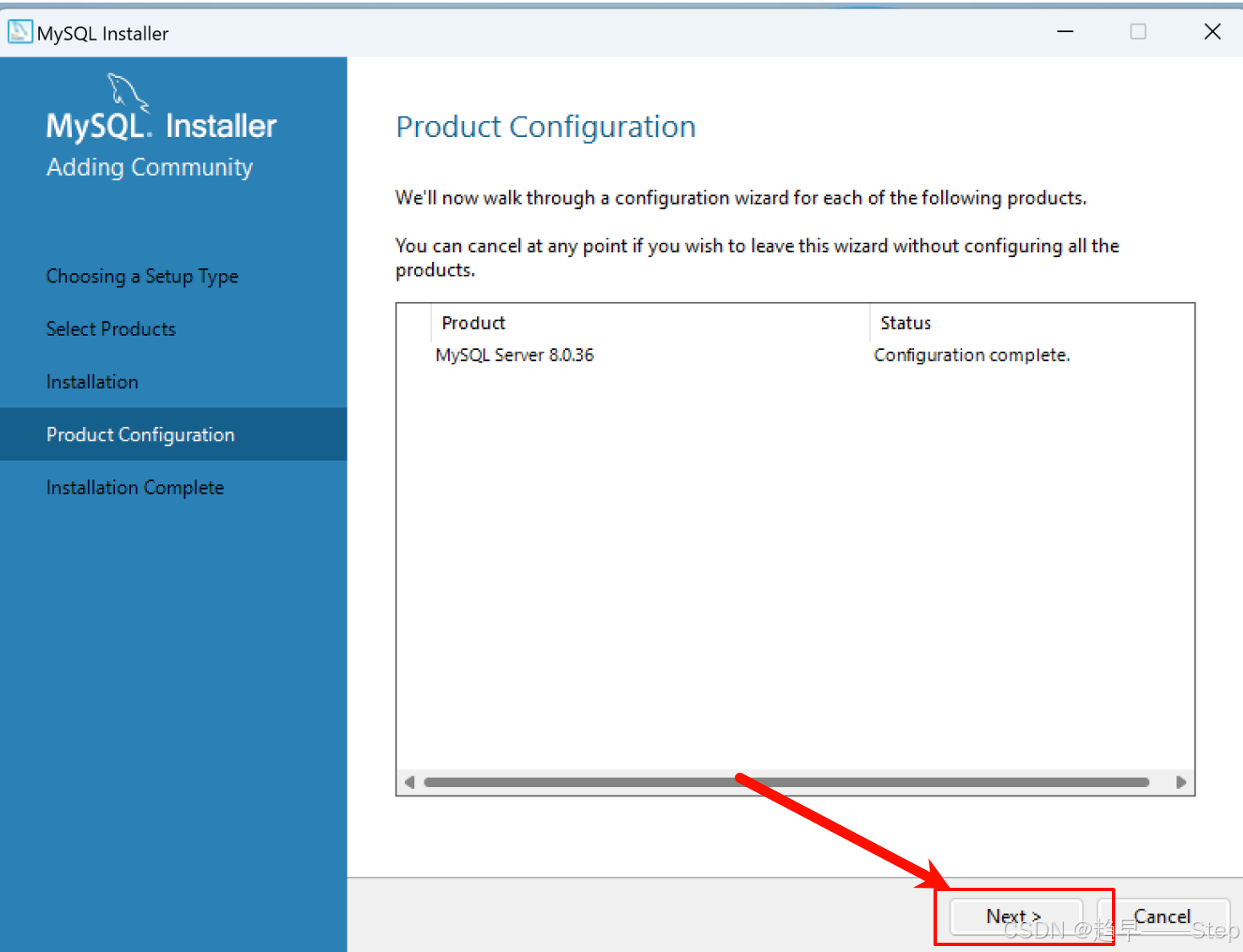
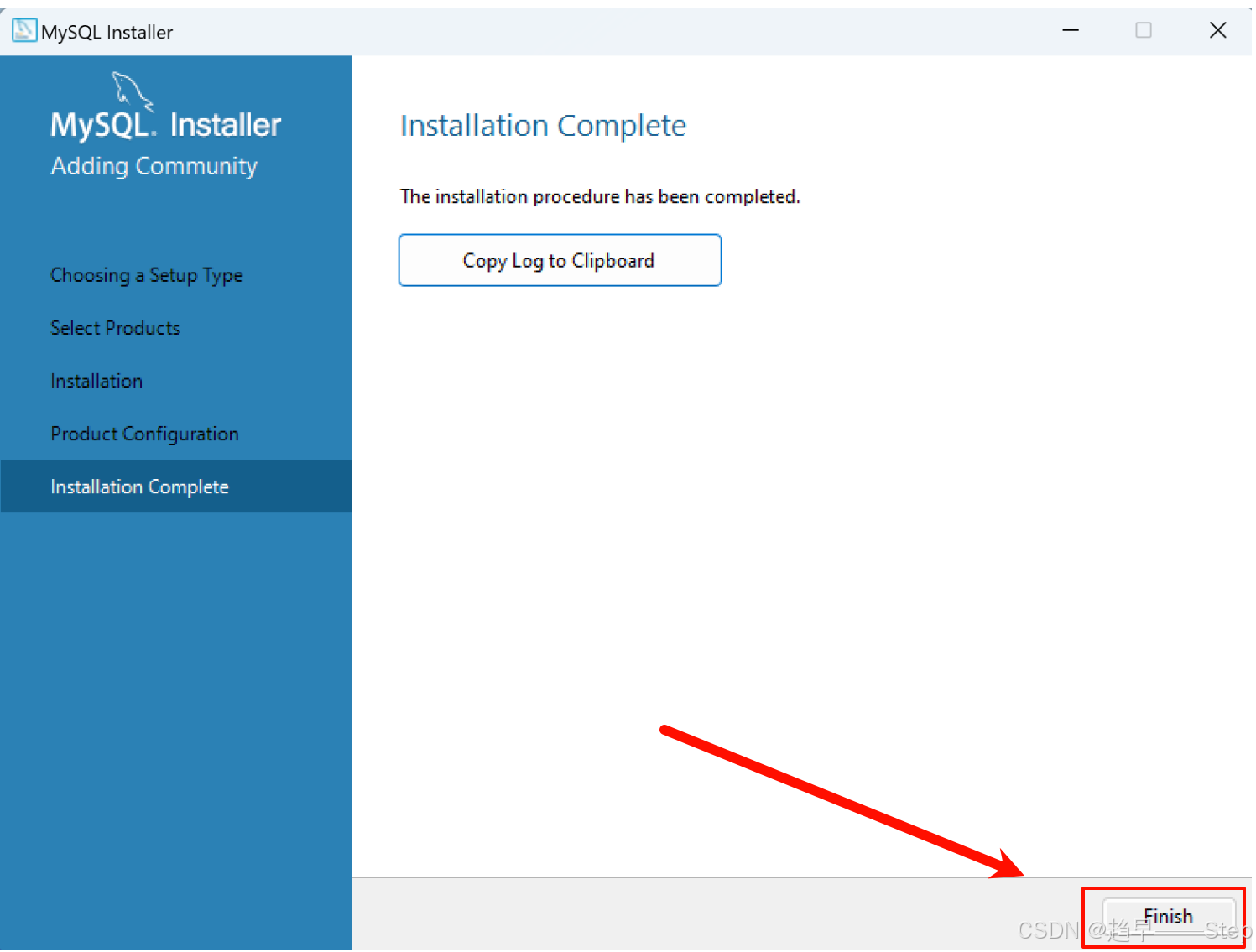
这个时候我的MySQL就安装完成了。
4、配置环境变量
我们可以点击下面的这个搜索

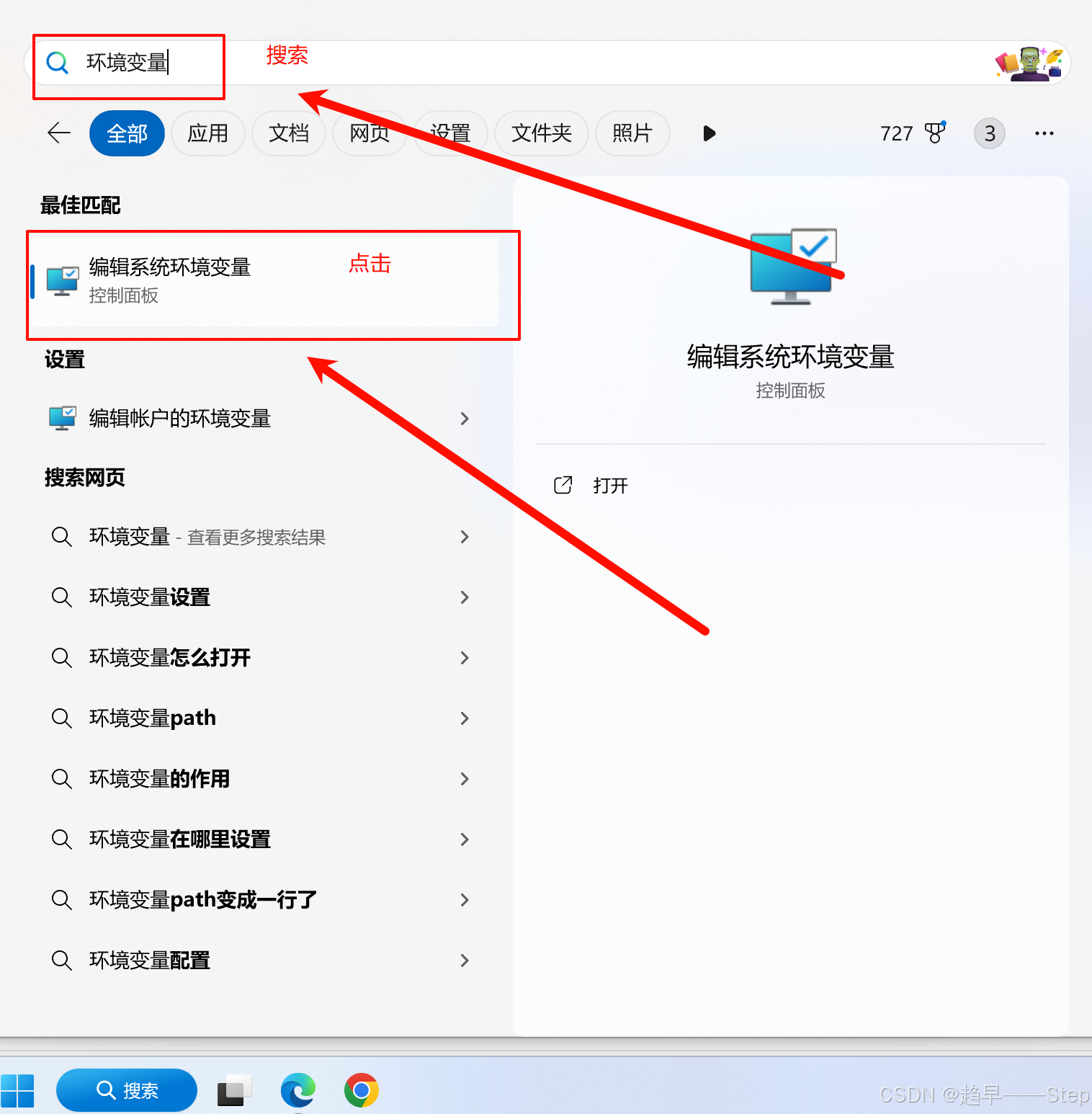
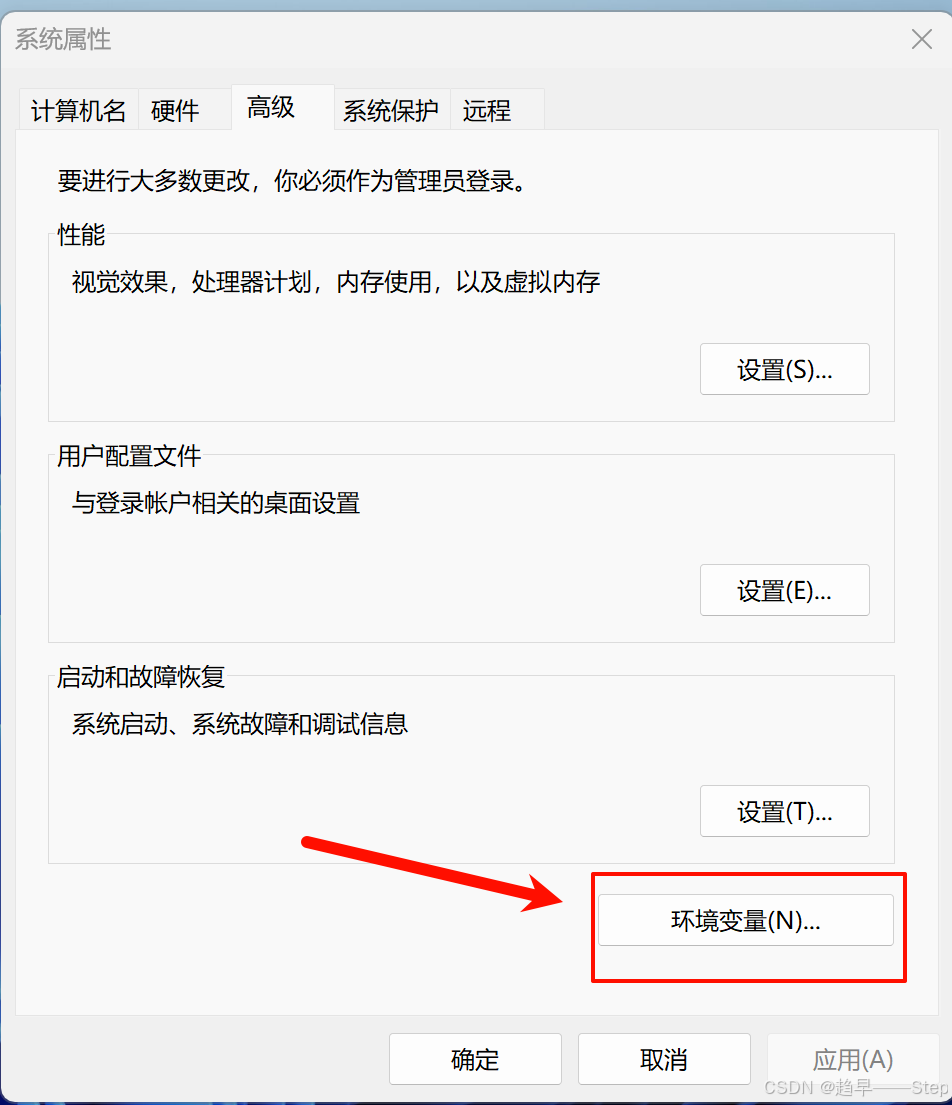
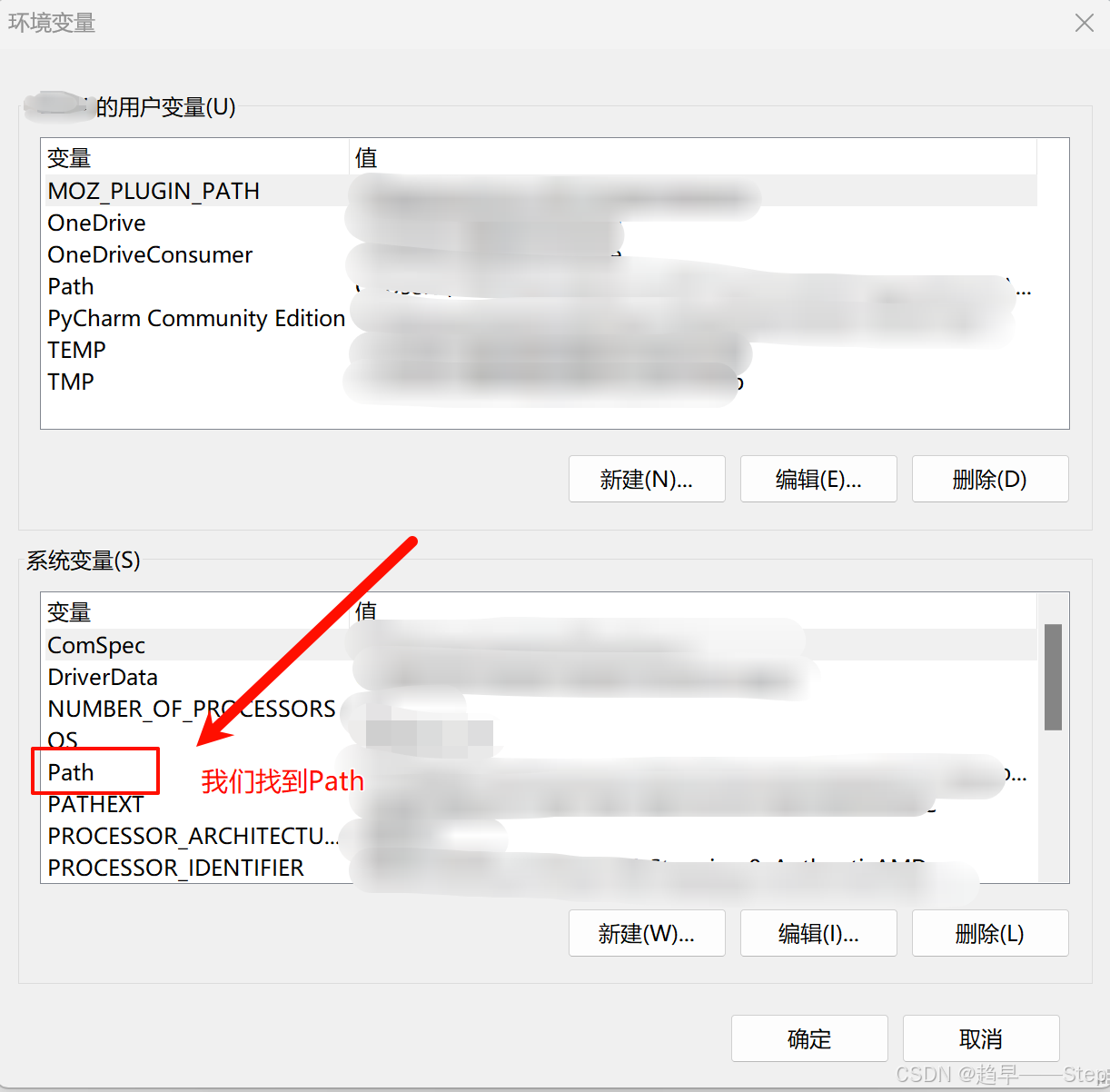
双击以后就可以配置我们的环境变量了,这时候,我们找到我们安装的MySQL的bin目录并且复制,将复制后的结果粘贴在这里就好。
我的在这里

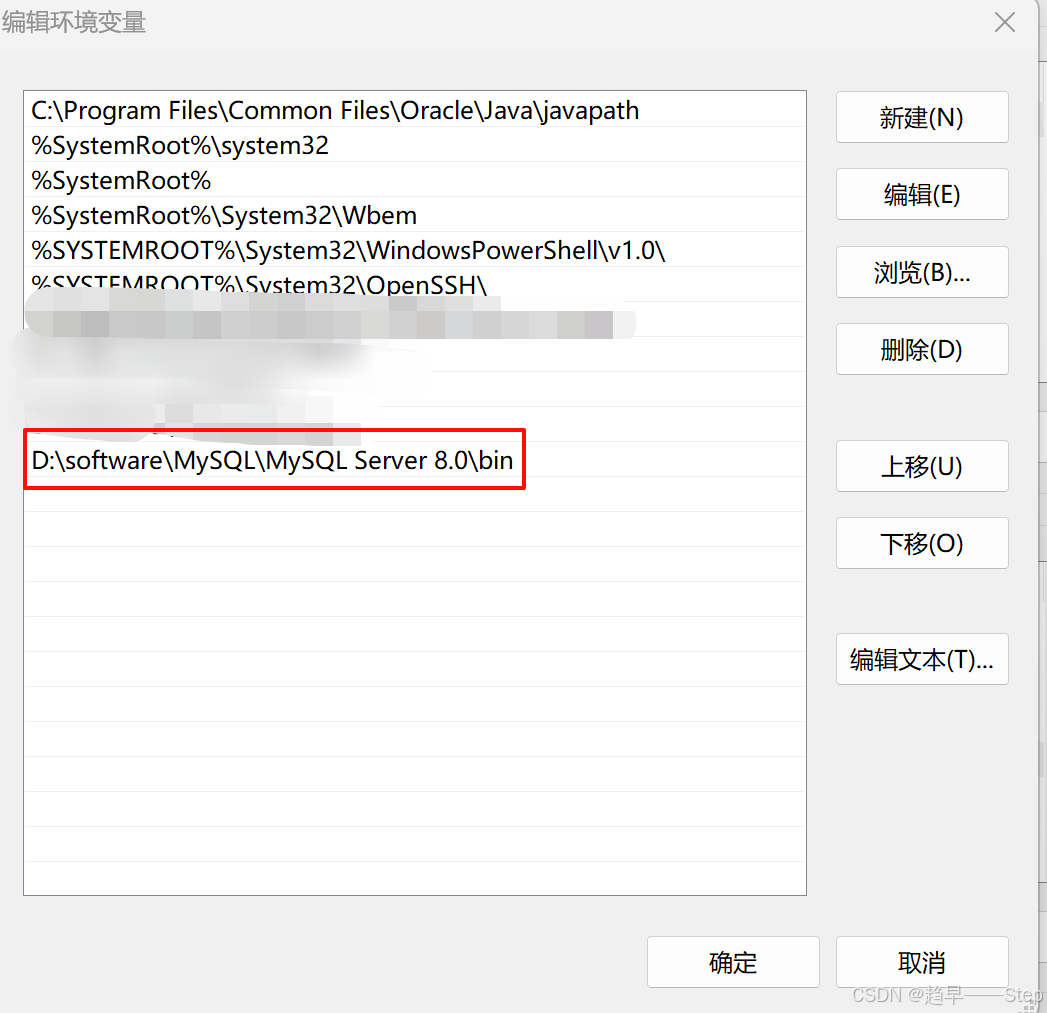
粘贴完成以后,连续点击下面的确定就可以完成了。
5、检查MySQL是否安装成功。
按住电脑上的 win + R 键,输入cmd,然后点击确定。

接着,我们输入下面一串代码
mysql -u root -p
然后回车
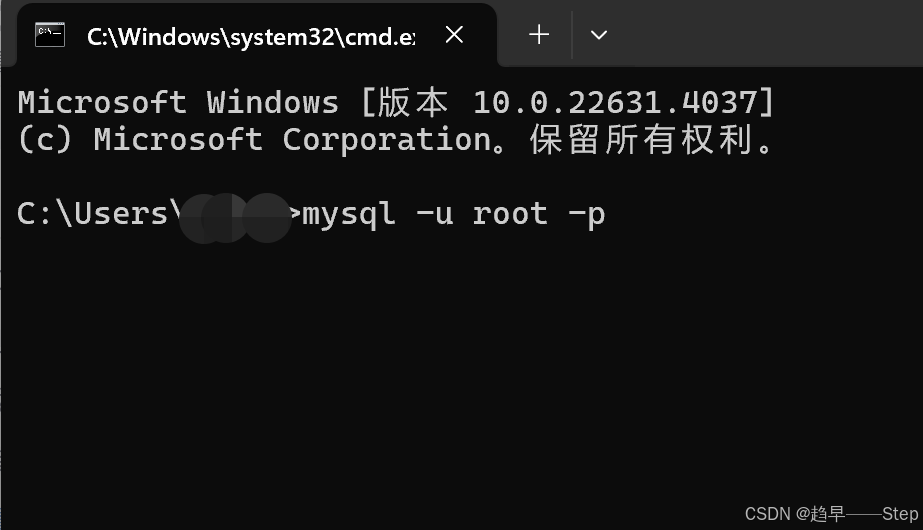
就会出现下面现象,这是输入我们在安装MySQL时设置的密码,再回车
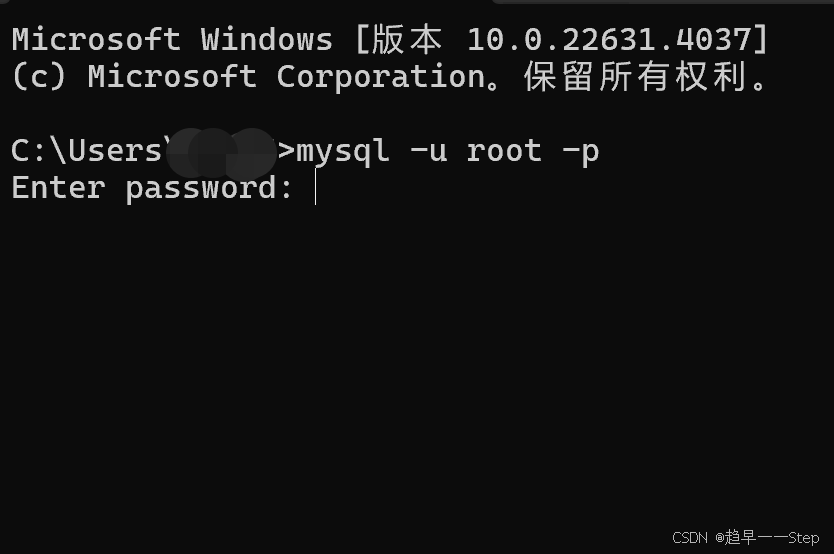
出现下面这个界面就代表安装成功了。
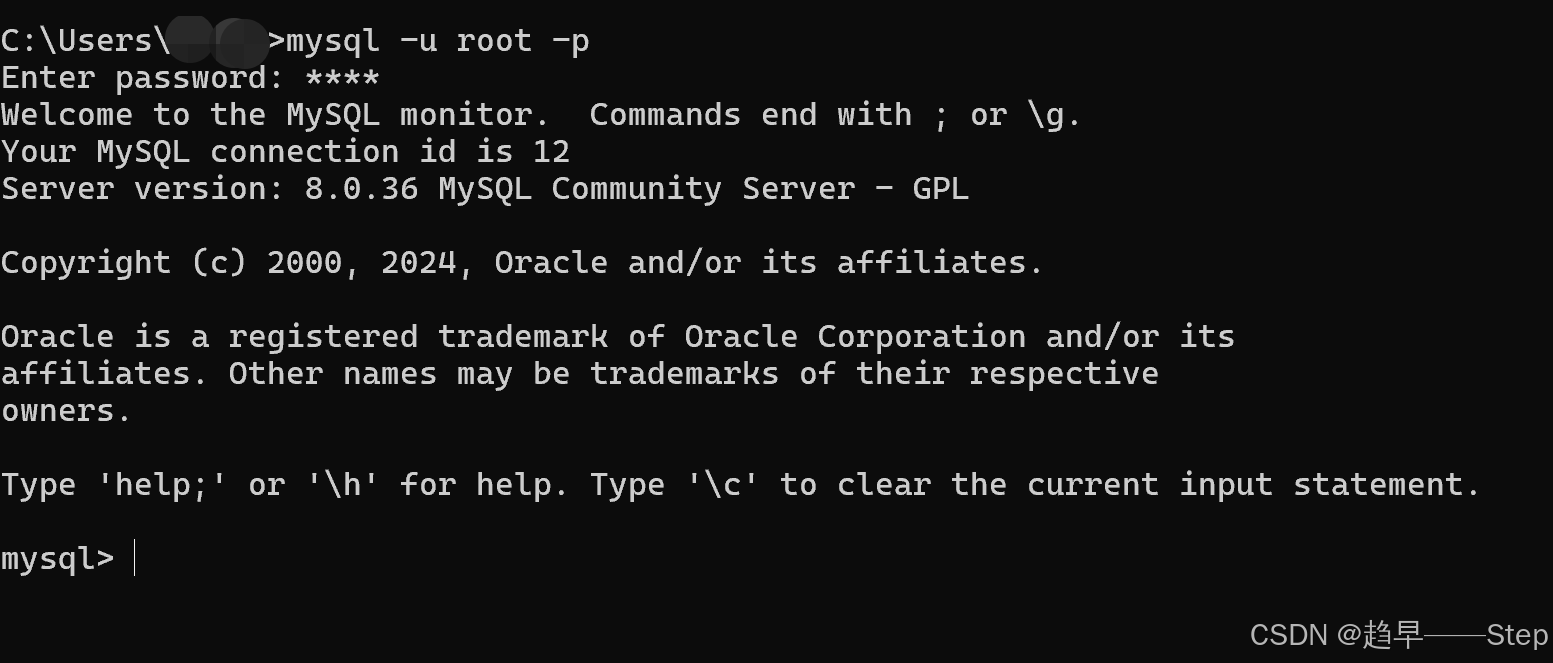
二、可视化工具的安装
1、找到官网下载
Navicat | 产品![]() https://navicat.com.cn/products我们找到最下面的这个进行下载安装(因为它是免费的,足够初学者使用了)
https://navicat.com.cn/products我们找到最下面的这个进行下载安装(因为它是免费的,足够初学者使用了)
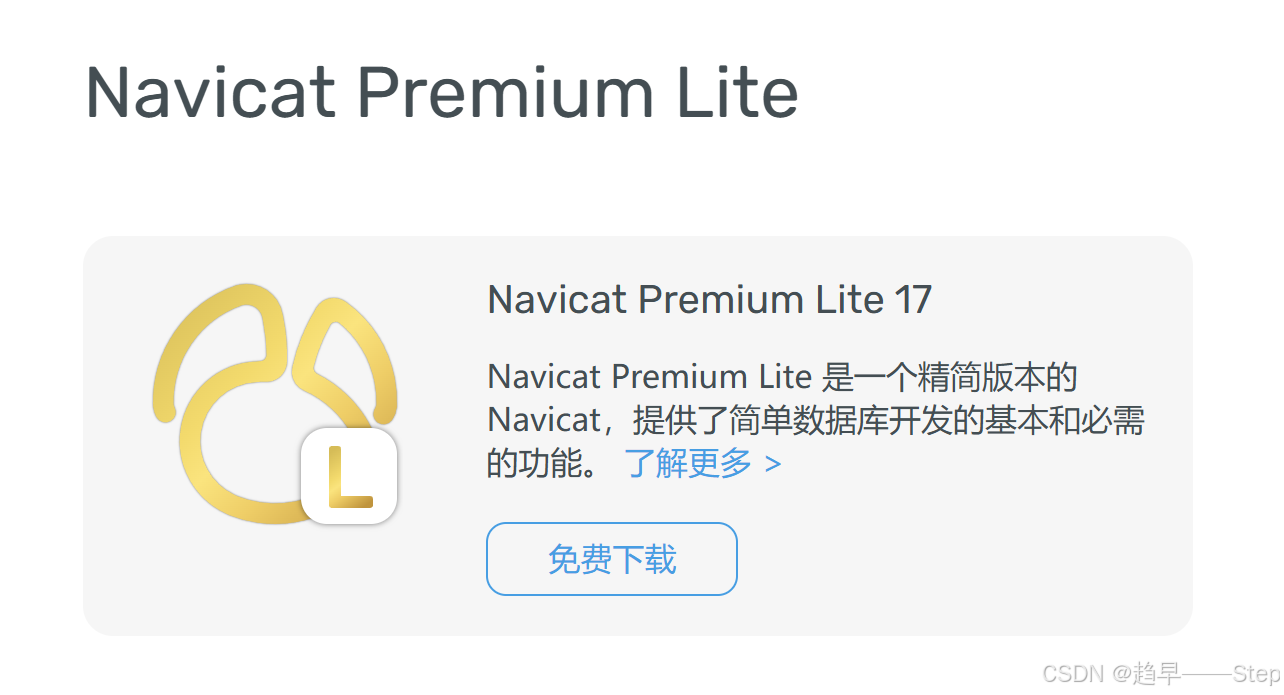
2、安装
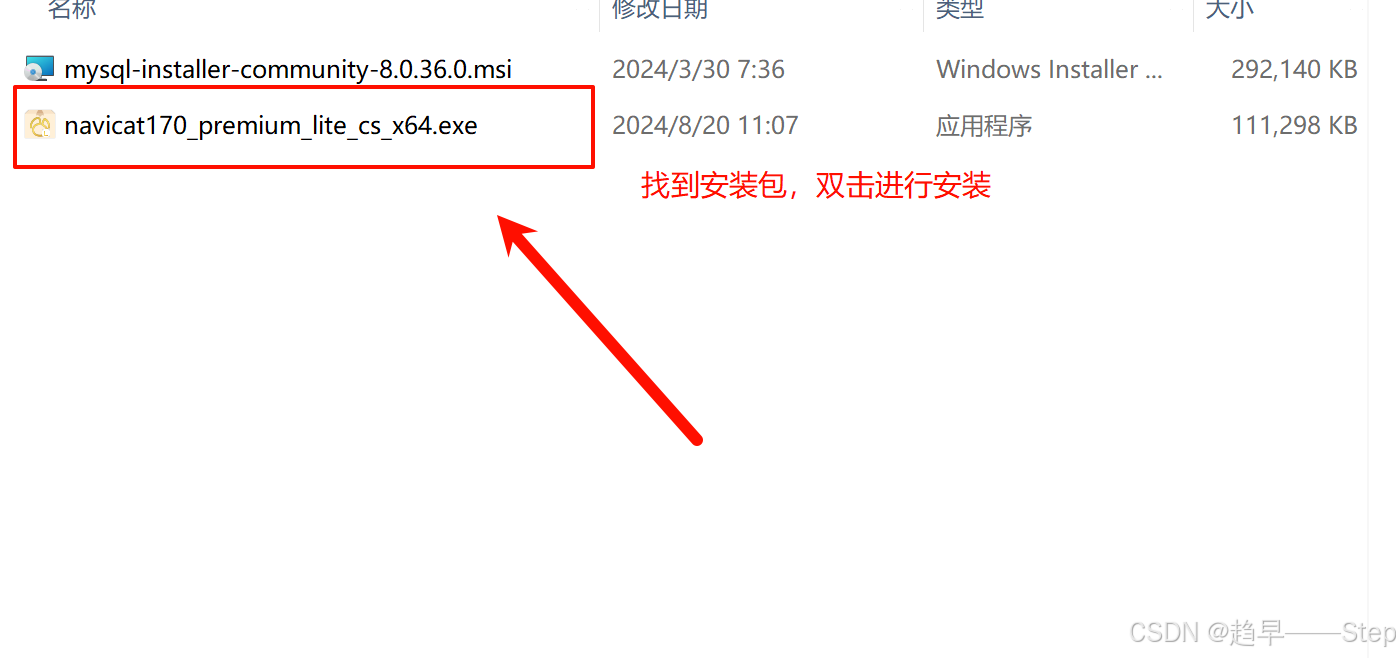
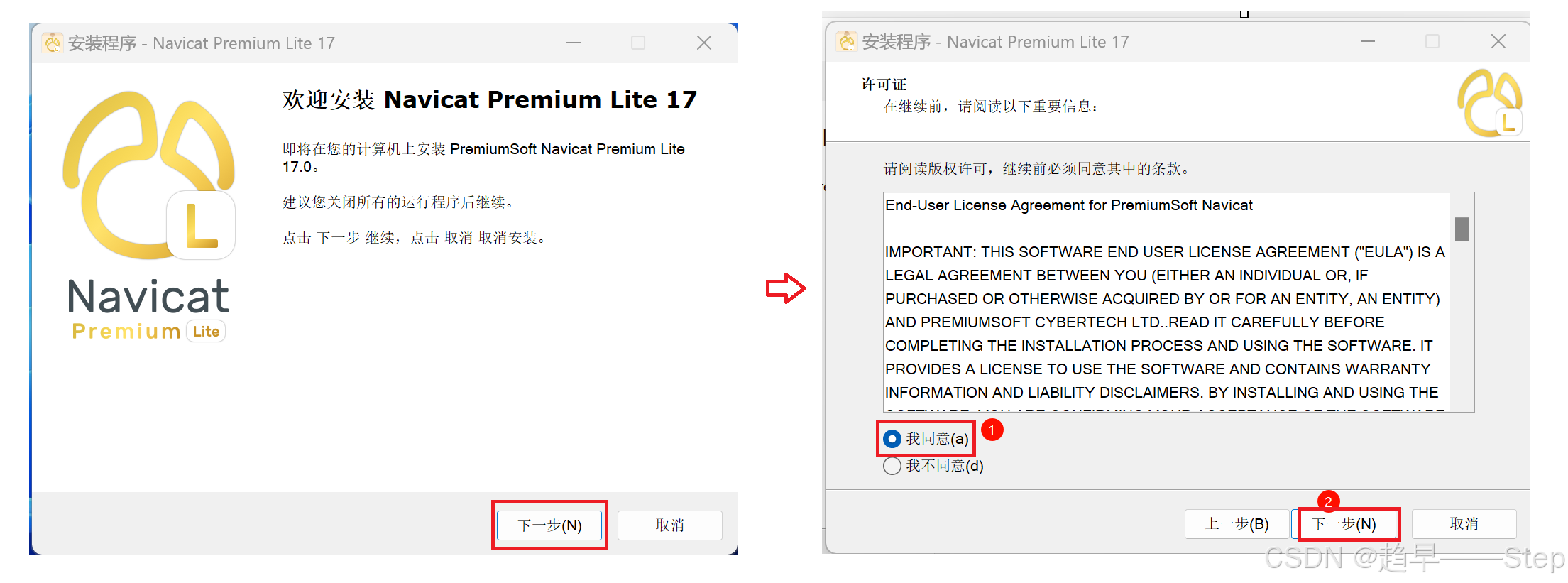
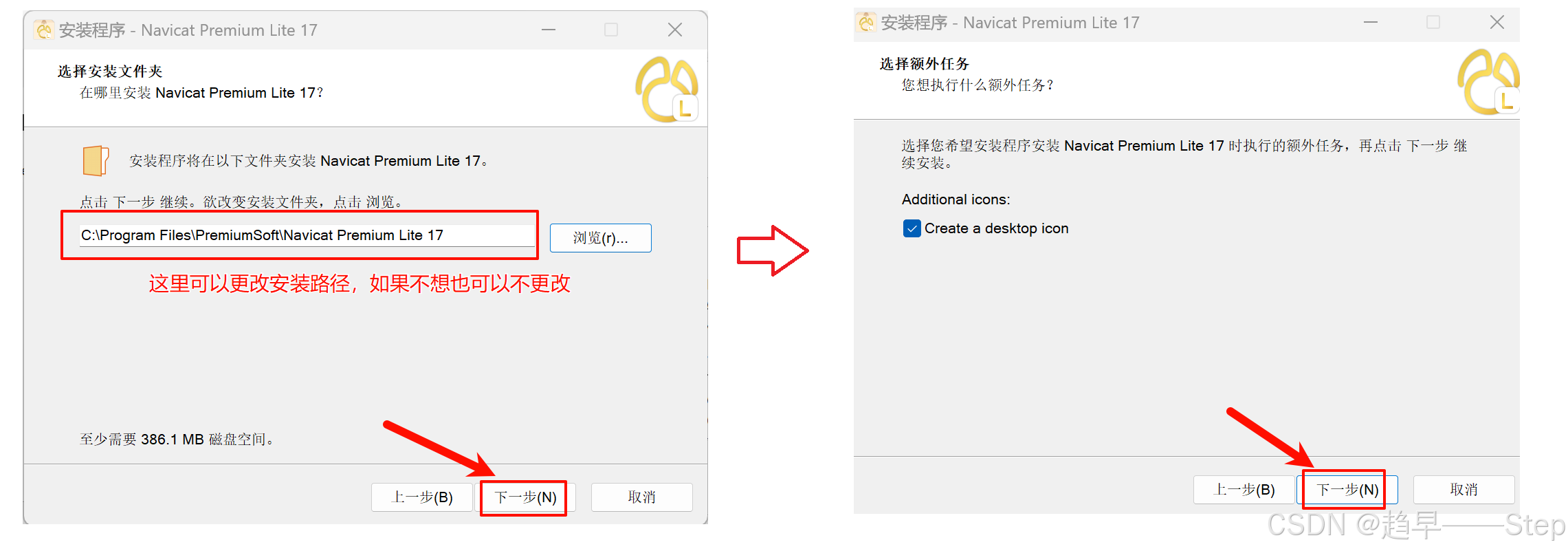
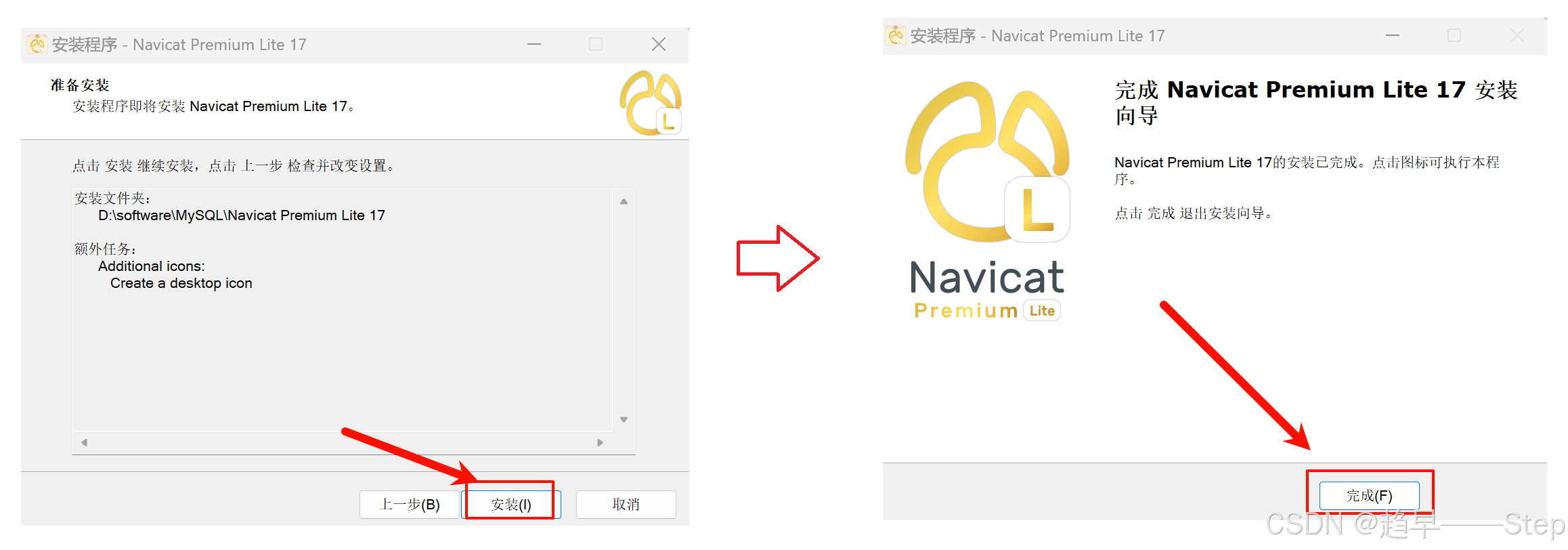
这样我们的可视化工具就安装完成了。
三、连接数据库
我们打开安装的可视化工具,会出现这样的界面:
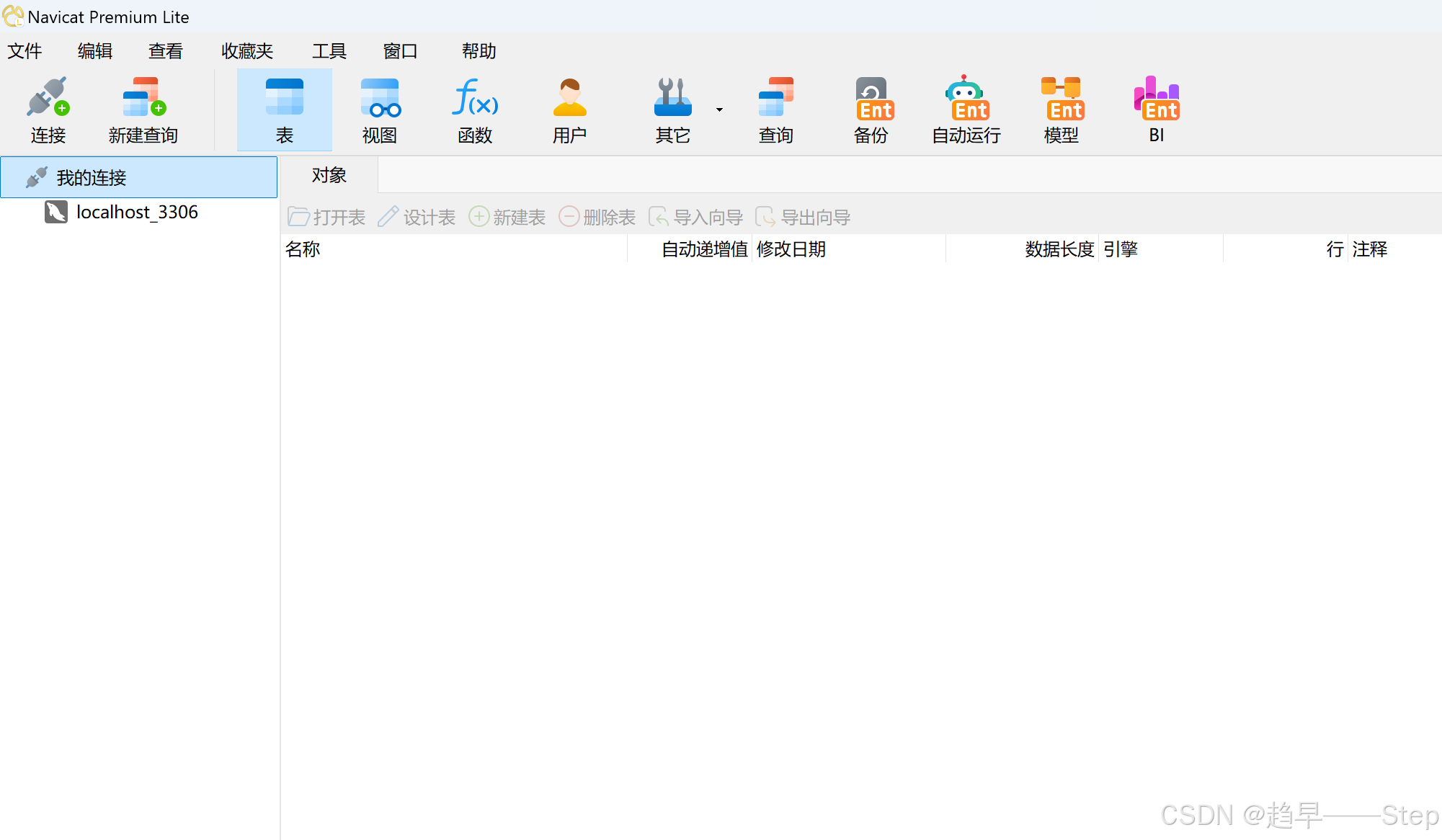
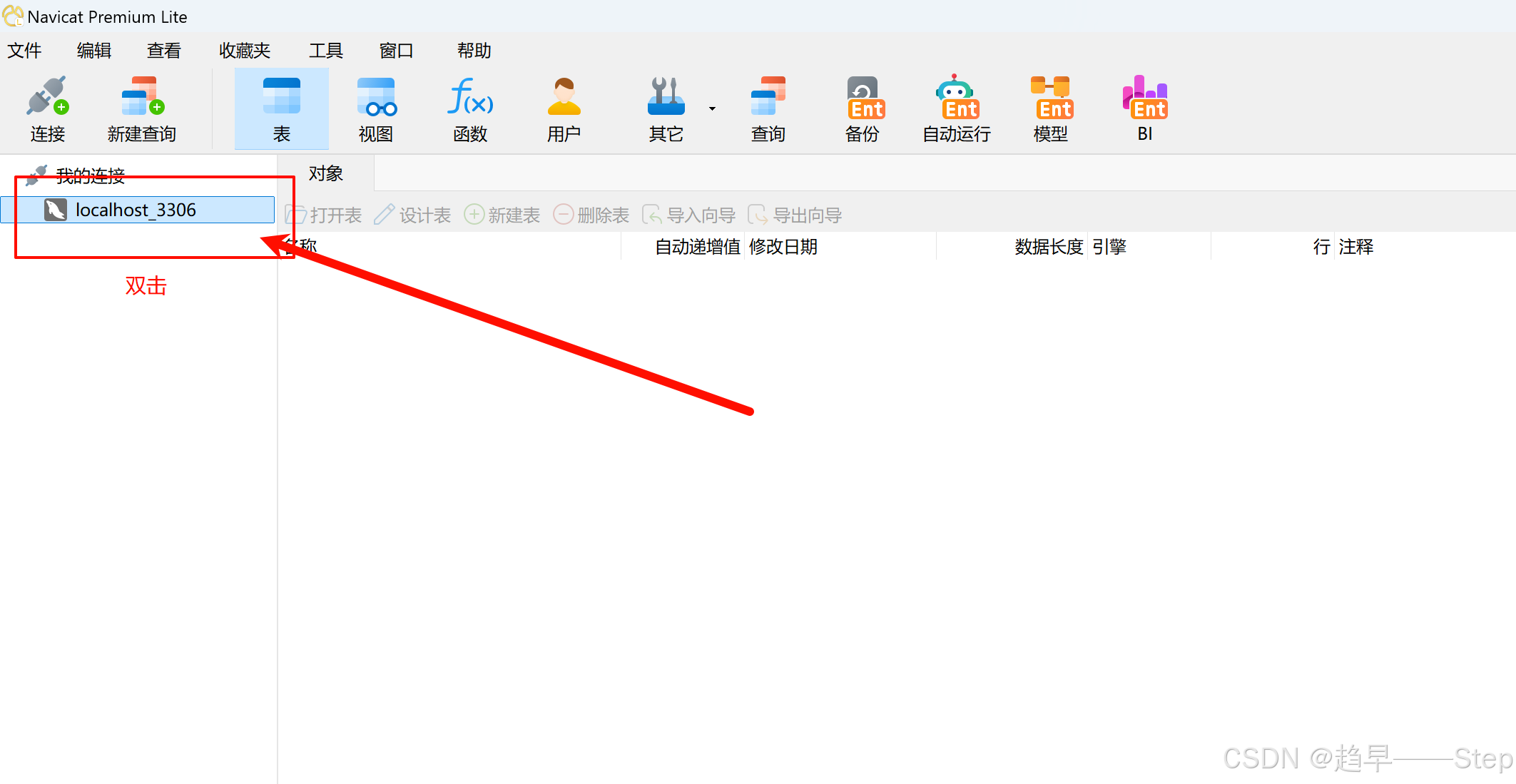
然后就会出现这样的界面,我们要记得这四个数据库是不能删除的,删除以后要恢复的话就需要把MySQL卸载以后重新安装。
3、使用
我们点击新建查询就可以输入我们的SQL语句了
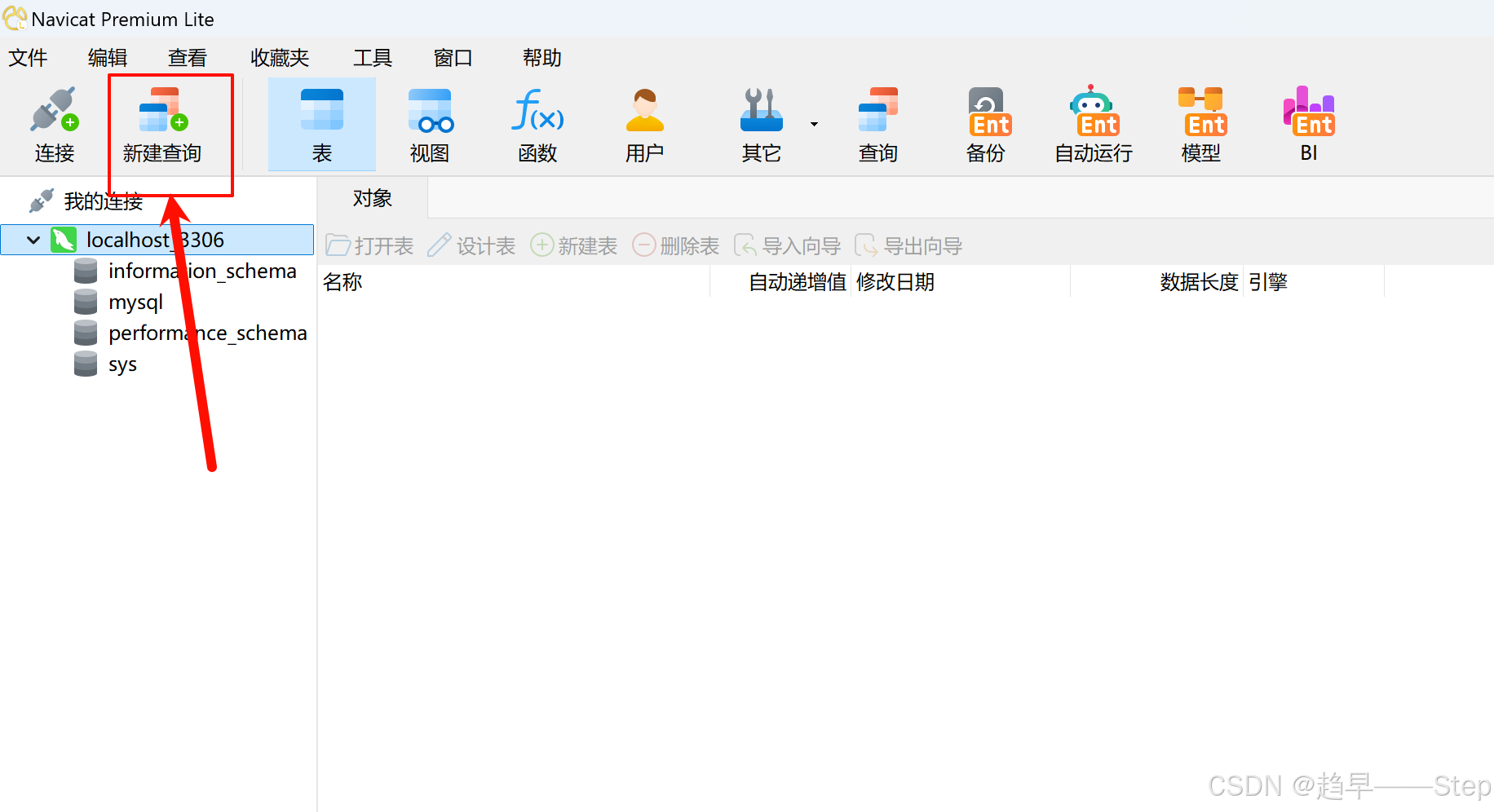
比如我们输入一个查询所有数据库的语句
show databases;
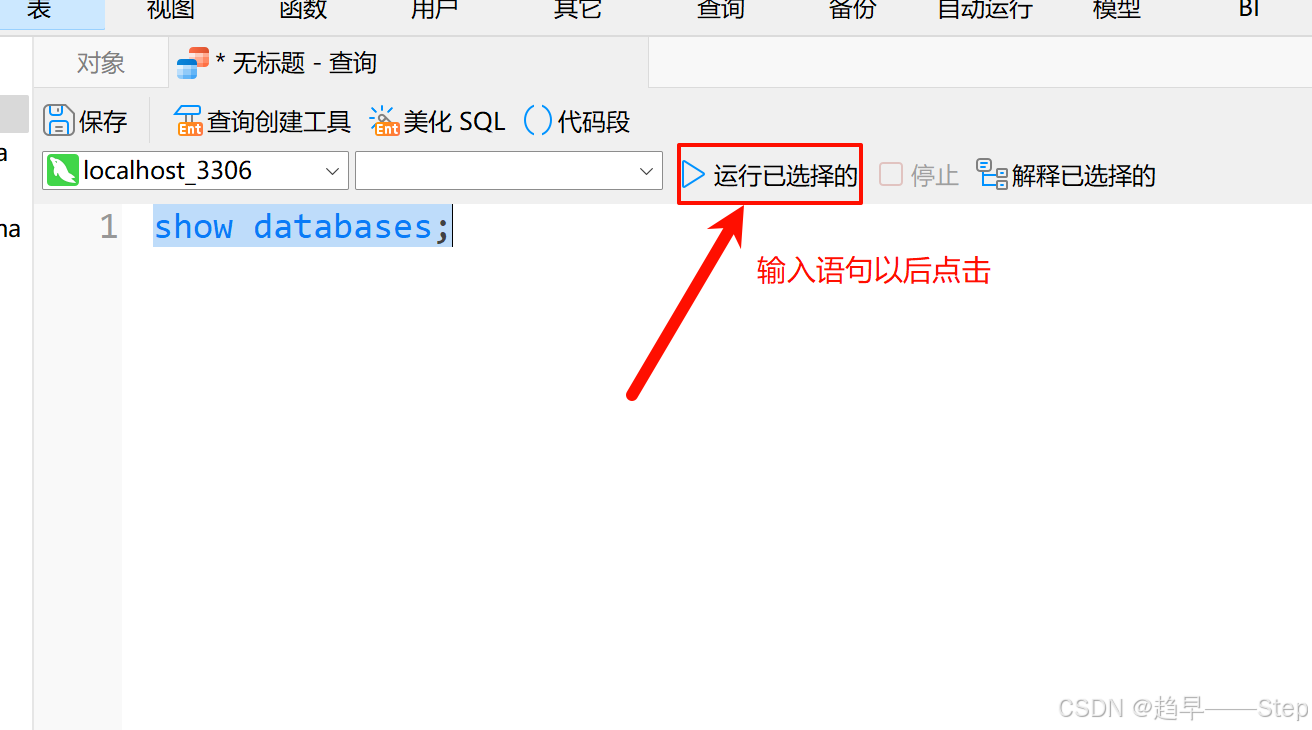
我们来看看运行结果:
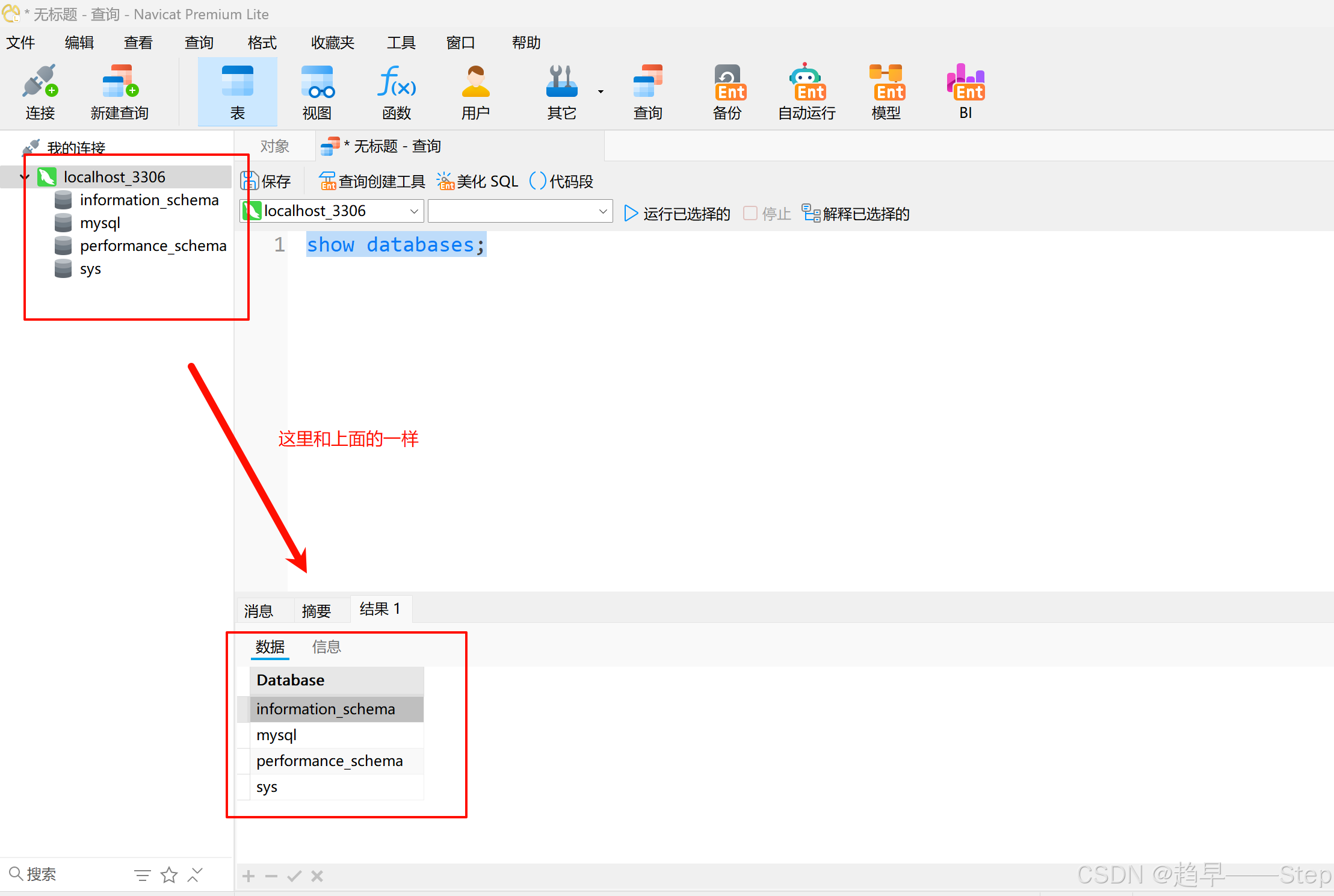
现在我们就完成了MySQL数据库的安装配置以及可视化工具的安装。当然,我们的可视化工具不止这一种,但是这个完全足够我们新手进行学习了。
三、如果不会安装怎么办?
我们上面已经详细的介绍了MySQL的安装配置,但如果大家看了还是不会,可以在评论区下评论或者私信我来帮助你。